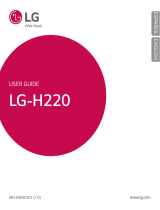La página se está cargando...

ESPAÑOL
ENGLISH
Guía del usuario
LG-P700
P/NO : MFL67482925 (1.1) www.lg.com
Información general
<Centro de información al cliente de LG>
902-500-234
* Asegúrese de que el número es correcto antes de
realizar una llamada.
General Inquiries
< LG Customer Information Center >
902-500-234
* Make sure the number is correct before making a call.

Wi-Fi
(WLAN)
Este equipo puede utilizarse en todos los países europeos.
La WLAN puede emplearse en interiores sin restricciones
en toda la UE, pero no puede usarse en exteriores en
Francia, Rusia y Ucrania.
Wi-Fi
(WLAN)
This equipment may be operated in all European countries.
The WLAN can be operated in the EU without restriction
indoors, but cannot be operated outdoors in France, Russia
and Ukraine.

LG-P700 Guía del usuario
Esta guía le ayudará a familiarizarse con el teléfono.
•Partedelcontenidodeestemanualpuedenoseraplicablealteléfono,en
funcióndelsoftwareydelproveedordeservicios.
•Esteteléfononoesadecuadoparapersonasciegas,yaquecuentaconun
tecladodepantallatáctil.
•Copyright©2012LGElectronics,Inc.Reservadostodoslosderechos.LGyel
logotipodeLGsonmarcascomercialesregistradasdeLGGroupylasentidades
relacionadas.Lasdemásmarcascomercialessonpropiedaddesusrespectivos
propietarios.
•Google™,GoogleMaps™,Gmail™,YouTube™,GoogleTalk™yPlayStore™
sonmarcascomercialesdeGoogle,Inc.
ESPAÑOL

2
Directrices para un uso seguro y eficaz ....... 6
Familiarizarse con el teléfono ................... 20
Componentesdeldispositivo...........................33
InstalacióndelatarjetaSIMydelabatería.......36
Cargadelteléfono..........................................38
Usodelatarjetadememoria...........................39
Bloqueoydesbloqueodelapantalla................42
Seguridaddelapantalladebloqueo................43
Pantalla de inicio ........................................ 45
Sugerenciassobrelapantallatáctil..................45
Inicio.............................................................46
Personalizacióndelapantalladeinicio............47
Cómovolveraaplicacionesutilizadas
recientemente................................................49
Buzóndenoticaciones..................................50
Visualizacióndelabarradeestado..................51
Tecladoenpantalla.........................................54
Introduccióndeletrasacentuadas...................55
Configuración de la cuenta de Google ........ 56
Conexión a redes y dispositivos ................. 57
Wi-Fi.............................................................57
ConexiónaredesWi-Fi...................................57
Bluetooth.......................................................59
Cómocompartirlaconexióndedatosdel
teléfono.........................................................61
ParacambiarelnombredelazonaWi-Fi
portátiloprotegerla:.......................................63
UsodeWi-FiCast...........................................65
Contenidos

3
ActivarWi-FiDirectparacompartiratravésde
SmartShare....................................................65
UsodeSmartShare.........................................67
Llamadas .................................................... 72
Realizarunallamada......................................72
Llamadasacontactos.....................................72
Contestaryrechazarunallamada....................73
Ajustedelvolumendelallamada....................73
Realizarunasegundallamada.........................74
Verlosregistrosdellamadas...........................75
Ajustesdellamadas........................................75
Contactos .................................................... 79
Buscaruncontacto.........................................79
Agregaruncontactonuevo.............................79
Contactosfavoritos.........................................80
Movercontactosdesudispositivoantiguoal
nuevo............................................................81
Mensajes .................................................... 82
Enviarunmensaje..........................................82
Organizarpornombre....................................83
Usodeemoticonos.........................................84
Modicacióndelosajustesdemensajes..........84
E-mail ......................................................... 85
Administracióndeunacuentadecorreo
electrónico.....................................................85
Pantalladecuentasdecorreoelectrónico........86
Trabajoconlascarpetasdecuenta..................87
Redacciónyenvíodecorreoelectrónico...........87

4
Contenidos
Cámara ....................................................... 89
Conocerelvisor.............................................89
Cómotomarunafotorápida...........................90
Despuésderealizarunafotografía...................90
Utilizarlaconguraciónavanzada....................92
Videocámara .............................................. 96
Conocerelvisor.............................................96
Hacerunvídeorápido.....................................97
Despuésdegrabarunvídeo............................97
Utilizarlaconguraciónavanzada....................98
Ajustarelvolumendurantelavisualización
deunvídeo....................................................99
Multimedia ................................................ 100
Galería.........................................................100
Reproductordemúsica.................................100
Transferenciadearchivosdemúsicamediante
dispositivosdealmacenamientomasivoUSB..100
Reproducirunacanción................................101
RadioFM.....................................................103
Buscaremisoras...........................................104
NFC ........................................................... 106
ParaactivarydesactivarNFC........................106
UsodeNFC.................................................107
Escrituradelaetiqueta.................................107
Lecturadelaetiqueta...................................107
LG SmartWorld .......................................... 108
CómoaccederaLGSmartWorlddesdeel
teléfono.......................................................108

5
CómoutilizarLGSmartWorld.........................109
Utilidades .................................................. 111
Denirunaalarma........................................111
Usodelacalculadora....................................111
Adicióndeeventosalcalendario....................112
PolarisOfce................................................113
La Web ...................................................... 114
Internet........................................................114
Usodelabarradeherramientasweb.............114
Usarlasopciones.........................................115
Ajustes ...................................................... 116
CONEXIONESINALÁMBRICASYREDES..........116
DISPOSITIVO................................................120
PERSONAL...................................................123
SISTEMA......................................................126
Actualizacióndesoftwaredelteléfono...........128
DivXMobile .................................130
Accesorios ................................................ 132
Resolución de problemas ......................... 133

6
Directrices para un uso seguro y eficaz
Leaestassencillasinstrucciones.Su
desconocimientopuedeserpeligrosooilegal.
Exposición a energía de
radiofrecuencia
Informaciónsobreexposiciónaondasde
radioySAR(SpecificAbsorptionRate,Tasa
específicadeabsorción).
EldiseñodelteléfonomóvilLG-P700
cumplelanormativadeseguridadvigente
enmateriadeexposiciónalasondasde
radio.Estanormativasebasaendirectrices
científicasqueincluyenmárgenesde
seguridaddiseñadosparagarantizar
laseguridaddetodotipodepersonas,
independientementedesuedadyestado
desalud.
•Lasdirectricesdeexposiciónaondas
deradioutilizanunaunidaddemedición
conocidacomoTasaespecíficade
absorciónoSAR.LaspruebasdeSAR
sellevanacaboutilizandométodos
estandarizadosconelteléfonomediantela
transmisiónalnivelmásaltodepotencia
certificadoentodaslasbandasde
frecuenciautilizadas.

7
•Aunquepuedehaberdiferenciasentrelos
nivelesdeSARdelosdiferentesmodelos
deteléfonosLG,todoshansidodiseñados
paraajustarsealasdirectricesrelevantes
deexposiciónaondasderadio.
•EllímitedeSARrecomendadoporla
ICNIRP(InternationalCommissiononNon-
IonizingRadiationProtection,Comisión
internacionaldeproteccióncontra
radiacionesnoionizantes)esde2W/kg
medidosobre10gramosdetejido.
•ElvalordeSARmásaltoparaestemodelo
deteléfonoevaluadoporDASY4para
usoauditivoesde0,762W/kg(10g),
mientrasqueelvalorcorrespondientea
sutransportejuntoalcuerpoes0,534W/
kg(10g).
•Estedispositivocumplelasdirectricesde
exposiciónaradiofrecuenciacuandose
utilizaenposiciónnormaljuntoaloído
ocuandosesitúaaunadistanciadeal
menos1,5cmdelcuerpo.Siseutiliza
unacarcasadetransporte,unclipparael
cinturónocualquierotrotipodesoporte

8
Directrices para un uso seguro y eficaz
paraelcuerpo,éstosnopuedencontener
partesmetálicasydebencolocarsea
unadistanciadealmenos1,5cmdel
cuerpo.Parapodertransmitirarchivos
dedatosomensajes,estedispositivo
requiereunaconexiónadecuadaala
red.Enalgunoscasos,latransmisiónde
archivosdedatosomensajespuedeque
sufraretrasoshastaquedichaconexión
estédisponible.Compruebequesiguelas
instruccionesdedistanciadeseparación
mencionadasanteriormentehastaquese
hayacompletadolatransmisión.
Cuidado y mantenimiento del
producto
ADVERTENCIA
Utilice sólo baterías, cargadores
y accesorios aprobados para su
utilización con este modelo de teléfono
concreto. De lo contrario, puede
quedar invalidada cualquier aprobación
o garantía para el teléfono, y puede
resultar peligroso.

9
•Nodesmonteestaunidad.Siesnecesario
repararla,llévelaauntécnicodeservicio
cualificado.
•Lasreparacionesqueserealicenbajo
garantía,alaenteradiscreciónde
LG,puedenincluirpiezasoplacasde
repuestonuevasoreparadas,siempreque
mantenganlafuncionalidaddelaspiezas
sustituidas.
•Manténgalaalejadadeaparatoseléctricos
comotelevisores,radiosyordenadores
personales.
•Launidaddebealejarsedefuentesde
calorcomoradiadoresuhornos.
•Noladejecaer.
•Noexpongaestaunidadavibraciones
mecánicasogolpes.
•Apagueelteléfonoencualquierzonaen
laqueasíloexijannormativasespeciales.
Porejemplo,noloutiliceenhospitales,
yaquepodríanverseafectadosequipos
médicossensibles.

10
Directrices para un uso seguro y eficaz
•Nocojaelteléfonoconlasmanosmojadas
mientrasseestácargando.Podría
sufrirunadescargaeléctricaydañar
gravementeelteléfono.
•Nocargueelteléfonocercadematerial
inflamableyaquepodríacalentarsey
provocarunincendio.
•Utiliceunpañosecoparalimpiarel
exteriordelaunidad(noutilicedisolventes
comobenceno,diluyentesoalcohol).
•Nocargueelteléfonosobresuperficies
acolchadas.
•Elteléfonosedebecargarenunazona
conlaventilaciónadecuada.
•Noexpongaestaunidadahumoopolvo
excesivo.
•Nocoloqueelteléfonocercadetarjetas
decréditoobilletesdetransporte,podría
afectaralainformacióndelasbandas
magnéticas.
•Nogolpeelapantallaconunobjeto
punzante,yaquepuedeestropearel
teléfono.
•Noexpongaelteléfonoalíquidosni
humedad.

11
•Utiliceconcuidadolosaccesorios(por
ejemplo,losauriculares).Notoquela
antenasinoesnecesario.
•Noutilice,toqueniintenteretirarni
repararelcristalagrietadosiestáastillado
opresentaesquirlas.Lagarantíanocubre
losdañosenlapantallacausadosporel
usoincorrectodeldispositivo.
•Elteléfonoesundispositivoelectrónico
quegeneracalorenmodonormalde
funcionamiento.Sisehautilizadode
formaprolongada,elcontactodirectocon
lapielsinlaventilaciónadecuadapuede
sermolestooprovocarquemaduras.
Tengacuidadocuandomanipuleel
teléfonodurantesufuncionamientoo
despuésdeéste.
Funcionamiento eficaz del
teléfono
Dispositivos electrónicos
Todoslosteléfonosmóvilespuedenrecibir
interferenciasquepuedenafectaral
rendimiento.
•Noutilicesuteléfonomóvilcercade
aparatosmédicossinsolicitarpermiso.

12
Evitecolocarelteléfonosobremarcapasos
(esdecir,noselocoloqueenelbolsillode
lacamisa).
•Algunosaudífonospuedenverseafectados
porteléfonosmóviles.
•Tambiénpuedengenerarpequeñas
interferenciasentelevisores,radios,
ordenadores,etc.
Seguridad vial
Compruebelasleyesynormativaslocales
sobreelusodeteléfonosmóvilesdurantela
conducción.
•Noutiliceelteléfonomóvilmientras
conduzca.
•Dediquetodasuatenciónalaconducción.
•Salgadelacarreterayaparqueantes
dehacerllamadasoresponderlassi
lascondicionesdelaconducciónasílo
requieren.
•Laenergíaderadiofrecuenciapuede
afectaraalgunossistemaselectrónicosde
suvehículo,comolaradiodelcocheoel
equipodeseguridad.
Directrices para un uso seguro y eficaz

13
•Sisuvehículodisponedeunairbag,no
loobstruyaconequiposinalámbricos
portátilesofijos.Podríanprovocarunfallo
delairbagyocasionarlegravesheridas
debidoaunfuncionamientoindebido.
•Siescuchamúsicamientrasestáenla
calle,asegúresedequeelvolumentiene
unaintensidadrazonabledeformaque
puedaserconscientedeloquesucedeen
suentorno.Estoesimportantesobretodo
cercadelasvíasdetráfico.
Lesiones auditivas
Esposiblequeeloídosufradañoscuandose
veexpuestoasonidosdealtovolumendurante
largosperíodos.Porlotanto,lerecomendamos
quenoenciendaniapagueelteléfonocerca
delosoídos.Lerecomendamosigualmente
queelvolumendelamúsicaydelasllamadas
seestablezcaenunnivelrazonable.
•Siutilizaauriculares,bajeelvolumensi
nopuedeescucharalaspersonasquele
hablandecercaosilapersonasentadaa
suladopuedeescucharloqueustedestá
escuchando.

14
Directrices para un uso seguro y eficaz
NOTA: un nivel excesivo de sonido
y presión en los auriculares puede
provocar la pérdida de audición.
Piezas de cristal
Algunaspiezasdesuteléfonomóvilestán
fabricadasconcristal.Estecristalpuede
rompersesielteléfonocaesobreuna
superficieduraorecibeunimpactofuerte.
Sielcristalserompe,nolotoqueniintente
retirarlo.Noutilicesuteléfonohastaqueun
proveedorautorizadosustituyaelcristal.
Derribos
Noutiliceelteléfonomientrasserealizan
derribos.Respetelasrestriccionesysigalas
normativas.
Entornos potencialmente
explosivos
•Noutilicesuteléfonoengasolineras.
•Noloutilicecercadeproductosquímicos
ocombustibles.

15
•Notransporteoalmaceneexplosivos,
líquidosogasesinflamablesenel
compartimentodesuvehículodonde
tengaelteléfonomóvilolosaccesorios.
En aviones
Losdispositivosinalámbricospueden
provocarinterferenciasenlosaviones.
•Apagueelteléfonomóvilantesde
embarcar.
•Noloutiliceentierrasinelpermisodela
tripulación.
Niños
Dejeelteléfonoenunlugarsegurofueradel
alcancedeniñospequeños.Incluyepiezas
pequeñasque,sisetragan,puedencausar
asfixia.
Llamadas de emergencia
Puedequelasllamadasdeemergenciano
esténdisponiblesentodaslasredesmóviles.
Porello,nuncadebedependerúnicamente
desuteléfonopararealizarllamadasde
emergencia.Consulteasuproveedorde
servicioslocal.

16
Directrices para un uso seguro y eficaz
Información y mantenimiento de
la batería
•Noesnecesariodescargarporcompleto
labateríaantesdevolveracargarla.A
diferenciadeotrossistemasdebaterías,
noexisteningúnefectodememoriaque
puedaafectaralrendimientodelabatería.
•Utilicesólolasbateríasycargadores
deLG.LoscargadoresdeLGhansido
diseñadosparamaximizarlavidadela
batería.
•Nodesmonteniprovoquecortocircuitos
enlabatería.
•Mantengalimpiosloscontactosmetálicos
delabatería.
•Sustituyalabateríacuandodejede
funcionarcorrectamente.Labateríapuede
recargarsecentenaresdevecesantesde
quedebasustituirse.
•Recarguelabateríasinosehautilizado
durantemuchotiempoparamaximizarsu
funcionalidad.
•Noexpongaelcargadordelabatería
alaluzdirectadelsolynoloutiliceen
entornosmuyhúmedos,comoenelcuarto
debaño.

17
•Nodejelabateríaenlugaresfríoso
calientes,yaquesepodríadeteriorarsu
rendimiento.
•Existeriesgodeexplosiónsilabateríase
sustituyeporotradeuntipoincorrecto.
•Deshágasedelasbateríassegúnlas
instruccionesdelfabricante.Porfavor,
recíclelassiemprequeseaposible.Nolas
tirealabasuradoméstica.
•Sinecesitasustituirlabatería,llévelaal
proveedoropuntodeservicioautorizado
máscercanodeLGElectronicspara
obtenerasistencia.
•Desenchufesiempreelcargadordela
tomadecorrienteunavezqueelteléfono
hayaterminadodecargarse,paraevitar
asíunconsumodeenergíainnecesario
delcargador.
•Laduraciónrealdelabateríadependerá
delaconfiguracióndered,losajustesdel
producto,lospatronesdeuso,eltipode
bateríaylascondicionesambientales.
•Asegúresedequeningúnelementocon
bordesafilados,comodientesouñasde
animales,tocalabatería.Podríaprovocar
unincendio.

18
DECLARACIÓN DE CONFORMIDAD
Por la presente, LG Electronics declara que el
producto LG-P700 cumple con los requisitos
imprescindibles y cualquier otra disposición
relevante de la directiva 1999/5/EC. Puede
consultar una copia de la Declaración de
conformidad en http://www.lg.com/global/
support/cedoc/RetrieveProductCeDOC.jsp
Temperaturas ambiente
Máx: +50°C (descarga),
+45°C (carga)
Mín: -10°C
Aviso: software de código fuente
abierto
Para obtener el código fuente
correspondiente a GPL, LGPL, MPL y
otras licencias de código fuente abierto,
visite http://opensource.lge.com/
Todos los términos de licencia, avisos y
avisos de exención de responsabilidad
están disponibles para su descarga con
el código fuente.
Directrices para un uso seguro y eficaz

19
Cómo desechar aparatos eléctricos y electrónicos
obsoletos
1 Sienunproductoapareceelsímbolodeun
contenedordebasuratachado,significaqueéstese
acogealaDirectiva2002/96/EC.
2 Todoslosaparatoseléctricosoelectrónicossedeben
desecharapartedelserviciomunicipalderecogida
debasuras,atravésdelospuntosderecogida
designadosporelgobiernoolasautoridadeslocales.
3 Eldesechoadecuadodelasunidadesinservibles
contribuyeaevitarriesgospotencialesparaelmedio
ambienteylasaludpública.
4Paraobtenermásinformaciónsobrecómodesechar
losaparatosobsoletos,póngaseencontactoconsu
ayuntamiento,elservicioderecogidadebasuraoel
establecimientodondeadquirióelproducto.
Cómo desechar las baterías y los acumuladores
gastados
1Siestesímbolodeuncontenedorconruedas
tachadoapareceenlabateríaoacumulador,significa
queseacogealaDirectivaeuropea2006/66/EC.
2Silabateríacontienemásdel0,0005%demercurio
(Hg);0,002%decadmio(Cd)o0,004%deplomo
(Pb),estesímbolopuedeaparecerjuntoalos
símbolosquímicosdelmercurio,cadmiooplomo.
3Todaslasbaterías/acumuladoressedebendesechar
apartedelserviciomunicipalderecogidadebasuras,
atravésdelospuntosderecogidadesignadosporel
gobiernoolasautoridadeslocales.
4Laeliminacióncorrectadebateríasyacumuladores
contribuyeaevitarposiblesriesgosparaelmedio
ambiente,losanimalesylasaludpública.
5Paraobtenermásinformaciónsobrecómodesechar
lasbateríasyacumuladoresinservibles,póngaseen
contactoconelayuntamiento,elservicioderecogida
debasuraoelestablecimientodondehayaadquirido
elproducto.

20
Antesdellamaralserviciodeatenciónal
clienteollevarelteléfonoalserviciotécnico,
compruebesilosproblemasdesuteléfono
sedescribenenestasección.
1. Memoria del teléfono
Cuandoquedemenosdel10%deespacio
disponibleenlamemoriadelteléfono,este
nopodrárecibirmensajes.Esnecesario
comprobarlamemoriadelteléfonoy
eliminaralgunosdatos,comoaplicacioneso
mensajes,paradisponerdemásespacioen
lamemoria.
Para desinstalar aplicaciones:
1 Toque >fichaAplicaciones>
Ajustes>Aplicacionesenlacategoría
DISPOSITIVO.
2 Cuandosemuestrentodaslas
aplicaciones,despláceseyseleccionela
aplicaciónquedeseadesinstalar.
3 ToqueDesinstalar.
Familiarizarse con el teléfono
Lea esta información antes de comenzar a utilizar el teléfono.

21
2. Optimización de la duración
de la batería
Puedeaumentarladuracióndelabatería
entrecargasmedianteladesconexiónde
aquellasfuncionesquenonecesitaejecutar
deformaconstanteensegundoplano.
Puedesupervisarcómolasaplicacionesy
recursosdelsistemaconsumenlaenergía
delabatería.
Para aumentar la duración de la batería:
•Desactivelascomunicacionespor
radioquenoestéutilizando.Sinoestá
utilizandolasfuncionesdeWi-Fi,Bluetooth
oGPS,apáguelas.
•Reduzcaelbrillodelapantallay
establezcauntiempodeesperade
pantallamásbreve.

22
•Desactivelasincronizaciónautomáticade
GoogleMail™,Calendario,Contactosy
otrasaplicaciones.
•Algunasdelasaplicacionesqueha
descargadopuedenreducirladuraciónde
labatería.
Para comprobar el nivel de carga de la
batería:
•Toque >fichaAplicaciones>
Ajustes > Acerca del teléfonoenel
SISTEMA>Estado
Elestado(cargandoonocargando)yel
nivel(porcentajedecargacompleta)dela
bateríasemuestranenlapartesuperiorde
lapantalla.
Para supervisar y controlar cómo se
utiliza la batería:
•Toque >fichaAplicaciones >
Ajustes > Ahorro de Energíaenel
DISPOSITIVO>Uso de la bateríadela
INFORMACIÓNSOBRELABATERÍA
Eltiempodeusodelabateríasemuestraen
lapartesuperiordelapantalla.Leindicael
tiempotranscurridodesdequeseconectó
Familiarizarse con el teléfono

23
porúltimavezaunafuentedealimentación
o,siestáconectadoaunafuentede
alimentación,eltiempotranscurridodesdela
últimavezqueutilizólacargadelabatería.
Lapantallamuestralasaplicacionesolos
serviciosqueutilizanlabatería,enordende
mayoramenorconsumo.
3. Uso de carpetas
Puedecombinarvariosiconosde
aplicacionesenunacarpeta.Suelteelicono
deunaaplicaciónencimadeotroenla
pantalladeinicio,ysecombinaránlosdos
iconos.
NOTA: una vez abierta una aplicación,
normalmente puede configurar sus
ajustes si elige elementos de su icono
de Menú cerca de la parte superior o
inferior de la pantalla.

24
Familiarizarse con el teléfono
4. Antes de instalar una
aplicación o un sistema
operativo de fuente abierta
ADVERTENCIA
Si instala y utiliza un sistema operativo
diferente al proporcionado por el
fabricante, puede hacer que el teléfono
no funcione correctamente. Además, la
garantía de su teléfono se anulará.
ADVERTENCIA
Para proteger el teléfono y sus datos
personales, descargue únicamente
aplicaciones que procedan de fuentes
de confianza, como Play Store™. Si
se han instalado aplicaciones de forma
incorrecta en su teléfono, es posible
que éste no funcione normalmente
o que se produzca un error grave.
Debe desinstalar del teléfono dichas
aplicaciones y todos sus datos y
ajustes.

25
5. Uso del restablecimiento
completo (restablecimiento a
los ajustes de fábrica)
Siesnecesariorestaurarlosajustes
originalesdelteléfono,useel
restablecimientocompletoparareiniciarel
teléfono.
1.Conelteléfonoapagado,mantenga
pulsadaslasteclas para bajar el
volumen + la tecla de encendidocon
lamanoizquierda.
2.CuandoelindicadorLEDdelaparte
inferiordelteléfonoseilumine,mantenga
pulsadaslasteclas Menú conlamano
derecha.Debehacerlodeinmediato,
antesdequeaparezcaellogotipode
LGenlapantalla.Asegúresedeseguir
manteniendopulsadaslasteclaspara
bajarelvolumenydeencendidocon
lamanoizquierda.Sueltelateclade
encendidocuandovibre.
3.CuandoaparezcaellogotipodeLGen
lapantalla,sigamanteniendopulsadas
lasteclasduranteunos2segundosy,a
continuación,suéltelasalavez,antesde
queellogotipodeLGdesaparezca.

26
Familiarizarse con el teléfono
Notoqueelteléfonodurantealmenos
unminutomientrasserealizael
restablecimientocompleto.Despuéspodrá
volveraencenderelteléfono.
Precaución: si realiza un restablecimiento
a los ajustes de fábrica, se eliminarán todas
las aplicaciones y los datos de usuario. Este
proceso no se puede deshacer. Recuerde
realizar una copia de seguridad de todos
los datos importantes antes de llevar a
cabo un restablecimiento completo.
6. Apertura y cambio de
aplicaciones
Realizarvariastareasresultasencillocon
Androidporqueesposibleejecutarmásde
unaaplicaciónalavez.Nohaynecesidad
desalirdeunaaplicaciónparaabrirotra.
Puedeutilizarvariasaplicacionesabiertas
ycambiardeunaaotra.Androidgestiona
cadaaplicación,deteniéndolaeiniciándola
segúnseanecesario,paragarantizarquelas
aplicacionesinactivasnoconsumenrecursos
innecesariamente.

27
Para volver a ver la lista de las
aplicaciones utilizadas recientemente:
Sólotienequetocarymantenerpulsadala
teclaInicio.
Para detener las aplicaciones:
1 Toque >fichaAplicaciones>
Ajustes>Aplicaciones>En ejecución
enelDISPOSITIVO
2 Desplácesehastalaaplicacióndeseada
ytóquela,ydespuéstoqueDetener
detenciónparaquesedetenga.
7. Instalación del software para
PC (LG PC Suite)
LaaplicaciónparaPC"LGPCSuite"es
unprogramaqueleayudaaconectarsu
dispositivoaunPCatravésdeuncableUSB
yunaconexiónWi-Fi.Unavezconectado,
puedeutilizarlasfuncionesdeldispositivo
desdeelPC.
Por medio de la aplicación para PC "LG
PC Suite", puede...
•Administraryreproducirsucontenido
multimedia(música,películasyfotos)
desdeunordenador.

28
Familiarizarse con el teléfono
•Enviarcontenidomultimediaasu
dispositivo.
•Sincronizardatos(calendarios,contactos,
marcadores)entreundispositivoyun
ordenador.
•Realizarcopiadeseguridaddelas
aplicacionesquetieneenelteléfono.
•Actualizarelsoftwaredesudispositivo.
•Haceryrestablecerlacopiadeseguridad
delteléfono.
•Reproducircontenidomultimediadel
ordenador,desdeotrodispositivo.
NOTA: puede utilizar el menú Ayuda de
la aplicación para aprender a utilizar la
aplicación "LG PC Suite".
Instalación de la aplicación para PC "LG
PC Suite"
PuededescargarlaaplicaciónparaPC"LG
PCSuite"delapáginawebdeLG.
1 Diríjaseawww.lg.comyseleccioneun
país.
2 VayaaPostventa>Asistencia del
teléfono móvil >seleccioneelmodelo
(LG-P700).

29
3 HagaclicenSincro. PCdesde
Descargaryluegohagaclicenla
ventanaDescargar Sincro. PCpara
descargarelsoftwareparaPC"LG PC
Suite".
Requisitos del sistema para el software
para PC "LG PC Suite"
•Sistemaoperativo:WindowsXP32
bits(Servicepack2),WindowsVista
32bits/64bits,Windows732bits/64bits
•CPU:procesadorde1GHzosuperior
•Memoria:512MBdeRAMomás
•Tarjetagráfica:resoluciónde1024x768,
32bitsosuperior
•Discoduro:100MBomásdeespacio
libreendiscoduro(esposibleque
necesitemásespaciolibreendisco,según
elvolumendelosdatosguardados).
•Softwarenecesario:controladoresLG
integrados

30
Familiarizarse con el teléfono
NOTA: controlador USB de LG
integrado
El controlador USB de LG integrado es
necesario para conectar un dispositivo
LG y un ordenador, y se instala
automáticamente al instalar la aplicación
para PC "LG PC Suite".
8. Sincronización del teléfono
con un ordenador mediante
USB
NOTA: para sincronizar el teléfono
con el ordenador mediante el cable
USB, debe instalar LG PC Suite en el
ordenador.
Consulte las páginas anteriores para
obtener instrucciones sobre cómo
instalar LG PC Suite.

31
1 UseelcableUSBparaconectarel
teléfonoaunpuertoUSBdelordenador.
Unavezrealizadalaconexión,recibirá
unanotificacióndequesehaestablecido
unaconexiónUSB.
2 AbraelmensajeytoqueConectadopor
USB.
3 ToqueSoftware del PCparaconfirmar
quedeseatransferirarchivosentre
latarjetamicroSDdelteléfonoyel
ordenador.
SUGERENCIA: para volver a utilizar
la tarjeta microSD en el teléfono,
es necesario abrir el buzón de
notificaciones y tocar
> Sólo carga.
Duranteestetiempo,nopodráaccederala
tarjetamicroSDdesdeelteléfono,porloque
noesposibleutilizarlasaplicacionesquese
basanenlatarjetamicroSD.
Para desconectar el teléfono del ordenador:
Abraelbuzóndenotificacionesytoque
>Sólo cargaparadesconectarel
teléfonodelordenadorconseguridad.

32
Familiarizarse con el teléfono
9. Mantenga el teléfono en
posición vertical
Mantengaelteléfonoenposiciónvertical,
comoloharíaconunteléfonoconvencional.
ElteléfonoLG-P700disponedeunaantena
interna.Tengacuidadodenodañarnirayar
laparteposteriordelteléfono,yaquesu
rendimientopodríaverseafectado.
Alrealizarorecibirllamadasoalenviaro
recibirdatos,evitesujetarlaparteinferior
delteléfonodondeseencuentralaantena.
Estopodríaafectaralacalidaddelas
llamadas.
10. Cuando la pantalla se
bloquea
Si la pantalla se bloquea o el teléfono no
responde al intentar utilizarlo:
Extraigalabatería,vuelvaainsertarlay
enciendaelteléfono.
O
Mantengapulsadalatecladeencendido/
bloqueodurante10segundosparaapagar
elteléfono.
Sisiguesinfuncionar,póngaseencontacto
conelcentrodeservicio.

33
Componentes del dispositivo
Auricular
Sensor de proximidad
Lente de la cámara
Tecla de inicio
Vuelvealapantalladeiniciodesde
cualquierotrapantalla.
Tecla Atrás
Vuelvealapantallaanterior.
Tecla de encendido/bloqueo
•Enciendayapagueelteléfono
manteniendopulsadaestatecla.
•Realiceunapulsaciónbrevepara
bloquear/desbloquearlapantalla.
Tecla de menú
•Compruebelasopcionesdisponibles.

34
Familiarizarse con el teléfono
NOTA: sensor de proximidad
Al recibir y realizar llamadas, el sensor
de proximidad apaga automáticamente
la luz de fondo y bloquea la pantalla
táctil cuando detecta que el teléfono
está cerca de la oreja. Esto amplía la
duración de la batería y evita que el
teclado táctil se active por accidente
durante las llamadas.
ADVERTENCIA
Si coloca un objeto pesado sobre el
teléfono o se sienta sobre él, puede
dañar la pantalla LCD y las funciones
de la pantalla táctil. No cubra el sensor
de proximidad de la pantalla LCD con
película de protección. Esto podría
hacer que el sensor no funcionara
correctamente.

35
Tecla de encendido/bloqueo
Cargador/puerto USB
Micrófono
Conector del auricular
Teclas de volumen
•Enlapantalladeinicio:controlanel
volumendeltimbre.
•Duranteunallamada:controlanel
volumendelauricular.
•Durantelareproduccióndeuna
pista:controlanelvolumende
formacontinua.
Cubierta posterior
Lente de la cámara
Ranura para tarjeta microSD
Ranura de la
tarjeta SIM
Altavoz
Batería

36
Familiarizarse con el teléfono
Instalación de la tarjeta SIM y
de la batería
Antesdecomenzaraexplorarsunuevo
teléfono,esnecesarioqueloconfigure.Para
insertarlatarjetaSIMylabatería:
1 Paraquitarlacubiertaposterior,sujete
elteléfonofirmementeconunamano.
Conelpulgardelaotramano,extraigala
tapadelabateríatalycomosemuestra
enlafigura.
NOTA: coloque el pulgar sobre el puerto
del USB y extraiga la tapa de la batería.

37
2 DeslicelatarjetaSIMenlaranurapara
latarjetaSIM.Asegúresedequeelárea
decontactosdoradosdelatarjetaesté
orientadahaciaabajo.
3 Insertelabateríaensusitioalineando
loscontactosdoradosdelteléfonoyla
batería(1),ypresiónelahaciaabajohasta
queencajeensusitioconunclic(2).

38
Familiarizarse con el teléfono
4 Alineelacubiertaposteriorsobreel
compartimentodelabatería(1)y
presiónelahaciaabajohastaqueencaje
ensusitioconunclic(2).
Carga del teléfono
Elconectordelcargadorseencuentraen
laparteinferiordelteléfono.Introduzcael
cargadorenelteléfonoyenchúfeloauna
tomadealimentacióneléctrica.

39
NOTA: debe realizarse una primera
carga completa para mejorar la vida útil
de la batería.
NOTA: no abra la tapa de la batería
mientras se carga el teléfono.
Uso de la tarjeta de memoria
Para insertar una tarjeta de memoria:
Insertelatarjetadememoriaenlaranura.
Asegúresedequeeláreadecontactos
doradosestácolocadahaciaabajo.
Para extraer la tarjeta de memoria de
forma segura:
Toque >fichaAplicaciones > Ajustes
>AlmacenamientoenelDISPOSITIVO>
Desactivar tarjeta SD>Aceptar.

40
Familiarizarse con el teléfono
NOTA: el LG-P700 admite tarjetas de
memoria de hasta 32 GB.
ADVERTENCIA
No inserte ni retire la tarjeta de memoria
cuando el teléfono esté encendido. De
lo contrario, podría dañarse la tarjeta de
memoria así como el teléfono, además
de corromperse los datos almacenados
en la tarjeta de memoria.
Para formatear la tarjeta de memoria:
Latarjetadememoriapuedequeyaesté
formateada.Sinofueraelcaso,tendráque
formatearlaparapoderutilizarla.

41
NOTA: cuando se formatea la tarjeta,
se borran todos sus archivos.
1 Enlapantalladeinicio,toque >ficha
Aplicacionesparaabrirelmenú.
2 DespláceseytoqueAjustes>
Almacenamiento.
3 ToqueDesactivar tarjeta SDytoque
Aceptarparaconfirmarlo.
4 ToqueBorrar tarjeta SD>Borrar
tarjeta SD>Borrar todoy,a
continuación,confirmelaselección.
5 Sihaconfiguradounpatróndebloqueo,
introdúzcaloyseleccioneBorrar todo.
NOTA: si ya hay contenido en la
tarjeta de memoria, la estructura de
carpetas puede ser distinta después del
formateo, ya que se eliminarán todos
los archivos.

42
Familiarizarse con el teléfono
Bloqueo y desbloqueo de la
pantalla
Sinoutilizaelteléfonoduranteun
tiempo,lapantallaseapagaysebloquea
automáticamente.Estocontribuyeaevitar
toquesaccidentalesyahorraenergíadela
batería.
SinoestáutilizandoelLG-P700,pulsela
tecla de encendido/bloqueo para
bloquearelteléfono.
Sihayalgúnprogramaejecutándosecuando
establecelapantalladebloqueo,esposible
quesigaejecutándoseenelmodode
bloqueo.Serecomiendasalirdetodoslos
programasantesdeentrarenelmodode
bloqueo,paraevitarcargasinnecesarias
(p.ej.,unallamadatelefónica,unacceso
webycomunicacionesdedatos).
Paraactivardenuevoelteléfono,pulse
latecla de encendido/bloqueo
.Aparecerálapantalladebloqueo.Toque
ydesliceencualquierdirecciónlapantalla
debloqueoparadesbloquearlapantallade
inicio.Aparecerálaúltimapantallaquetenía
abierta.

43
Seguridad de la pantalla de
bloqueo
Puedebloquearlapantalladeformaque
solamentepuedadesbloquearlapara
accederalteléfono.
Para establecer un patrón de
desbloqueo, PIN, o contraseña por
primera vez:
•Toque >fichaAplicaciones>
Ajustes>Bloqueo de pantalla
>Seleccionar bloqueo de pantalla>
Deslizar,Patrón,PINoContraseña
NOTA:
Precauciones al utilizar el patrón de
bloqueo.
Es muy importante que recuerde
el patrón de desbloqueo que ha
establecido. No podrá acceder al
teléfono si utiliza un patrón incorrecto
5 veces. Tiene 5 oportunidades para
introducir el patrón de desbloqueo, el
PIN o la contraseña. Si ha agotado las
cinco oportunidades, puede volver a
intentarlo tras 30 segundos.

44
Familiarizarse con el teléfono
Cuando se olvide del patrón de
desbloqueo:
SihainiciadosesiónensucuentadeGoogle
desdeelteléfonoperohacometidocinco
erroresalintroducirelpatrón,toqueelbotón
¿Has olvidado el patrón?.Acontinuación,
selesolicitaráqueiniciesesiónensu
cuentadeGoogleparadesbloquearel
teléfono.
SinohacreadounacuentadeGoogleenel
teléfonoolahaolvidado,necesitarárealizar
unrestablecimientocompleto.

45
Pantalla de inicio
Sugerencias sobre la pantalla
táctil
Acontinuación,lepresentamosalgunas
sugerenciassobrecómonavegarporel
teléfono.
Tocar –paraelegirunmenúounaopción,
oabrirunaaplicación,realiceuntoque.
Mantener pulsado –paraabrirunmenúde
opcionesoseleccionarunobjetoquedesee
mover,tóqueloymanténgalopulsado.
Arrastrar–paradesplazarsedespaciopor
unalistaomoverselentamente,arrastrepor
lapantallatáctil.
Movimiento rápido–paradesplazarse
convelocidadporunalistaomoverse
rápidamente,realiceunmovimientorápido
dearrastreporlapantallatáctil(arrastre
rápidoysuelte).

46
NOTA:
• Para seleccionar un elemento, toque
la parte central del icono.
• No ejerza una presión excesiva. La
pantalla táctil es lo suficientemente
sensible como para detectar un toque
ligero y firme.
• Utilice la punta del dedo para tocar la
opción que desee. Intente no tocar
ninguna otra tecla.
Inicio
Desliceeldedohacialaizquierdaola
derechaparaverlospaneles.Puede
personalizarcadapanelconaplicaciones,
descargas,widgetsyfondosdepantalla.
NOTA: algunas imágenes de la pantalla
de inicio podrían ser diferentes en
función de su proveedor de telefonía.
Pantalla de inicio

47
Enlaparteinferiordelapantalladeinicio
seencuentranlasteclasrápidas.Lasteclas
rápidaspermitenaccederalasfunciones
máshabitualesfácilmente,conunsolo
toque.
ToqueeliconoTeléfonoparaabrir
eltecladotáctilenpantallayrealizaruna
llamada.
ToqueeliconoContactosparaabrirsus
contactos.
ToqueeliconoAplicacionesenla
parteinferiordelapantalla.Aquípodráver
todaslasaplicacionesinstaladas.Paraabrir
cualquieraplicación,sólotienequetocarel
iconodelalistadeaplicaciones.
ToqueeliconoMensajesparaacceder
almenúdemensajes.Desdeaquípodrá
crearunmensajenuevo.
ToqueeliconoCámaraparaabrirsus
Cámara.
Personalización de la pantalla
de inicio
Puedepersonalizarlapantalladeinicio
mediantelaincorporacióndeaplicaciones,
descargas,widgetsofondosdepantalla.

48
Pantalla de inicio
Parautilizarelteléfonodeunaformamás
cómoda,añadasuswidgetsfavoritosala
pantalladeinicio.
Para añadir elementos a la pantalla de
inicio:
1 Tambiénpuedemantenerpulsadala
partevacíadelapantalladeinicio.
2 Seleccioneloselementosquedesee
añadirenelmenúdelmodoAñadir.A
continuación,podráverenlapantallade
inicioloselementosañadidos.
3 Arrástrelosalaubicaciónquedeseey
levanteeldedo.

49
Para eliminar un elemento de la pantalla
de inicio:
•Enlapantalla de inicio,toquey
mantengapulsadoeliconoquedesee
eliminaryarrástrelohasta
SUGERENCIA: para añadir el icono
de una aplicación a la pantalla de inicio
desde el menú Aplicaciones, toque y
mantenga pulsada la aplicación que
desee añadir.
Cómo volver a aplicaciones
utilizadas recientemente
1 ToqueymantengapulsadalateclaInicio.
Apareceráunaventanaemergentecon
losiconosdelasaplicacionesutilizadas
recientemente.
2 Toqueuniconoparaabrirsuaplicación.
TambiénpuedetocarlateclaAtráspara
volveralaaplicaciónactual.

50
Pantalla de inicio
Buzón de notificaciones
Elbuzóndenotificacionessemuestraalo
largodelapartesuperiordelapantalla.
EditarGPSBluetoothWi-FiSonido
Toqueydesliceelbuzóndenotificaciones
haciaabajoconeldedo.
Toque > paraadministrar
lasnotificaciones.Aquípodrárevisary
administrarSonido,Wi-Fi,Bluetooth,Modo
avión,Cuentasysincronización,Pantalla
giratoria,Brillo,Datoshabilitados,GPS,NFC
oMizonaWi-Fi.

51
Visualización de la barra de
estado
Labarradeestadocuentacondistintos
iconosparamostrarinformacióndel
teléfono,comolaintensidaddelaseñal,la
existenciademensajesnuevos,elnivelde
cargadelabateríaysilasconexionesde
Bluetoothydatosestánactivas.
Acontinuaciónsemuestraunatablaenla
queseexplicaelsignificadodelosiconos
quesepuedenverenlabarradeestado.
Icono Descripción
NohaytarjetaSIM
Sinseñal
Modoavión
ConectadoaunaredWi-Fi
AhorrodeEnergíaactivado

52
Pantalla de inicio
Icono Descripción
Auricularesdecable
Llamadaencurso
Llamadaenespera
Teléfonoconaltavoz
Elmicrófonodelteléfonoestá
silenciado
Llamadaperdida
Icono Descripción
Bluetoothestáactivado
Advertenciadelsistema
Alarmaactivada
Nuevobuzóndevoz
Eltimbreestásilenciado
NFCactivado

53
Icono Descripción
Mododevibración
Bateríacargadaporcompleto
Bateríaencarga
Elteléfonoestáconectadoal
ordenadormedianteuncableUSB
Descargandodatos
Cargandodatos
Icono Descripción
GPSrecibiendodatos
Recibiendodatosdeubicación
delGPS
Losdatosseestánsincronizando
NuevoGmail
NuevomensajedeGoogleTalk
Nuevomensaje

54
Pantalla de inicio
Icono Descripción
Seestáreproduciendolacanción
LaradioFMestáencendidaen
segundoplano
ElanclajedeUSBestáactivo
LazonaWi-Fiportátilestáactiva
TantoelanclajedeUSBcomola
zonaWi-Fiportátilestánactivos
Teclado en pantalla
Puedeescribirtextoutilizandoelteclado
enpantalla.Eltecladoenpantallaaparece
automáticamentecuandonecesitaescribir
untexto.Paramostrarmanualmenteel
teclado,sólotienequetocarelcampode
textoenelquedeseaintroducirtexto.
Uso del teclado e introducción de texto
Toqueesteiconounavezparaponer
enmayúsculaslapróximaletraqueva
aescribir.Toquedosvecesparaescribir
siempreenmayúscula.

55
Toqueesteiconoparapasaral
tecladonuméricoydesímbolos.También
puedemantenerpulsadaesteiconoparaver
elmenúAjustes.
Toqueesteiconoparaintroducirun
espacio.
Toqueesteiconoparacrearunanueva
líneaenelcampodemensaje.
Toqueesteiconoparaeliminarel
carácteranterior.
Toqueesteiconoparaocultarelteclado
enpantalla.
Introducción de letras
acentuadas
Alseleccionarfrancésoespañolcomo
idiomadeescrituradetexto,puedeescribir
caracteresespecialesfrancesesoespañoles
(p.ej.,"á").
Porejemplo,paraintroducir"á",mantenga
pulsadalatecla"a"hastaqueaumente
latecladeampliaciónysemuestren
caracteresdediferentesidiomas.
Acontinuación,seleccioneelcarácter
especialquedesee.

56
Alencenderelteléfonoporprimeravez,podrá
activarlared,accederasucuentadeGoogle
yconfigurarlamaneraenquedeseautilizar
algunosserviciosdeGoogle.
Para configurar la cuenta de Google:
•IniciesesiónenunacuentadeGoogledesde
lapantalladeconfiguraciónqueaparece.
O
•Toque >fichaAplicaciones>
seleccioneunaaplicacióndeGoogle,como
Gmail>seleccioneCrear cuentaparacrear
unanuevacuenta.
SitieneunacuentadeGoogle,toqueUsar
cuenta,introduzcasudireccióndecorreo
electrónicoycontraseñay,acontinuación,
toqueAcceder.
Unavezquehaconfiguradosucuentade
Googleenelteléfono,éstesesincronizará
automáticamenteconsucuentadeGooglede
laWeb.
Suscontactos,mensajesdeGmail,eventosde
calendarioyotrosdatosdeestasaplicaciones
yserviciosdelaWebsesincronizanconsu
teléfono.(Dependedelaconfiguraciónde
sincronizaciónqueseestablezca).
Traseliniciodesesión,puedeutilizarGmail™
ylosserviciosdeGoogleincluidosenel
teléfono.
Configuración de la cuenta de Google

57
Conexión a redes y dispositivos
Wi-Fi
ConWi-Fi,puedeutilizarelaccesoaInternet
dealtavelocidadconlacoberturadelpunto
deaccesoinalámbrico.DisfrutedeInternet
sincablesutilizandounaredWi-Fi,sin
cargosadicionales.
Conexión a redes Wi-Fi
ParautilizarlaconexiónWi-Fidelteléfono
sedebeaccederaunpuntodeacceso
inalámbricoo"zonaWi-Fi".Algunospuntos
deaccesoestánabiertosybastacon
conectarseaellos.Otrosestánocultoso
utilizanfuncionesdeseguridad,porloque
esnecesarioconfigurarelteléfonopara
poderconectarseaellos.
DesconectelaconexiónWi-Ficuandonola
estéutilizandoparaaumentarladuraciónde
labatería.
NOTA: si no se encuentra dentro de
un área Wi-Fi o desactiva la opción de
Wi-Fi, es posible que su operador móvil
aplique cargos adicionales por el uso
de datos móviles.

58
Conexión a redes y dispositivos
Activación de la conexión Wi-Fi y
conexión a una red Wi-Fi
1 Toque >fichaAplicaciones>
Ajustes>Wi-FienCONEXIONES
INALÁMBRICASYREDES
2 EstablezcaWi-FienActivadopara
activarestafunciónycomenzarabuscar
redesWi-Fidisponibles.
3 ToqueelmenúWi-Fidenuevoparaver
unalistaderedesWi-Fiactivasydentro
delradiodealcance.
•Lasredessegurassemuestranconun
iconodecandado.
4 Toqueunaredparaconectarseala
misma.
•Silaredestáabierta,selesolicitaráque
confirmequedeseaconectarseadicha
redtocandoConectar.
•Silaredestáprotegida,selesolicitará
queintroduzcalacontraseñauotras
credenciales.(Solicitealadministradorde
laredlosdetalles).
5 Labarradeestadomuestrauniconoque
indicaelestadodelaconexiónWi-Fi.

59
Bluetooth
PuedeutilizarlatecnologíaBluetoothpara
enviardatosejecutandolaaplicación
correspondiente,enlugardehacerlodesde
elmenúBluetoothcomoenlamayoríade
losdemásteléfonosmóviles.
SUGERENCIA: con el LG-P700, disfrutará
de Bluetooth de alta velocidad.
Si el dispositivo con el que desea compartir
archivos es compatible con Bluetooth de
alta velocidad, los archivos se transferirán
automáticamente a través de la red de
alta velocidad. Para utilizar la transferencia
de datos con Bluetooth de alta velocidad,
asegúrese de que la conexión Wi-Fi está
desactivada en los dispositivos antes de
utilizarla. Es posible que los ajustes del
Bluetooth de alta velocidad varíen en función
del dispositivo. Compruebe los ajustes del
dispositivo con su proveedor de servicios.

60
Conexión a redes y dispositivos
Activación del Bluetooth y asociación del
teléfono con un dispositivo Bluetooth
Debevincularlosdispositivosparapoder
conectarse.
1 Toque >fichaAplicaciones
>Ajustes>establezca Bluetooth
enActivadoenCONEXIONES
INALÁMBRICASYREDES
2 ToquedenuevoelmenúBluetooth.El
teléfonobuscaráymostrarálosIDde
todoslosdispositivosdisponiblesen
elradiodealcancedeBluetooth.Siel
dispositivoquedeseavincularnoestáen
lalista,asegúresedequelaconfiguración
deldispositivoestádefinidacomovisible
ytoqueBuscar dispositivos.
3 Seleccionedelalistaeldispositivoconel
quedeseaasociarse.
Cuandosecompletelaasociación,su
teléfonoseconectaráaldispositivo.
Envío de imágenes a través de Bluetooth
1 SeleccioneunaImagen> >
Bluetooth

61
2 CompruebesiBluetoothestáActivado
y,acontinuación,seleccioneBuscar
dispositivos.
3 Seleccioneeldispositivoalquedesea
enviardatosdelalista.
Cómo compartir la conexión de
datos del teléfono
LasfuncionesdeanclajedeUSBydezona
Wi-Fiportátilsondegranutilidadcuando
nohayconexionesinalámbricasdisponibles.
Puedecompartirlaconexióndedatosdela
redmóvildelteléfonoconunsoloordenador
atravésdeuncableUSB(MódemUSB).
Tambiénpuedecompartirlaconexiónde
datosdelaredmóvildelteléfonoconmás
deundispositivoalavez;paraello,sólo
tienequeactivarenelteléfonolaopciónMi
zonaWi-Fi.
Cuandoelteléfonocompartesuconexión
dedatos,apareceuniconoenlabarrade
estadoysemuestraunanotificaciónsaliente
enelbuzóndenotificaciones.
Paraobtenerlainformaciónmásreciente
acercadelanclajeylaszonasWi-Fi
portátiles,incluidoslossistemasoperativos

62
Conexión a redes y dispositivos
compatiblesyotrosdatos,visitehttp://www.
android.com/tether.
Para cambiar los ajustes de Mi zona
Wi-Fi:
•Toque >fichaAplicaciones>
Ajustes>Más enCONEXIONES
INALÁMBRICASYREDES>Mi zona Wi-Fi
>Seleccionelasopcionesquedesee
ajustar
SUGERENCIA:
si su ordenador posee el sistema operativo
Windows7 o una distribución reciente de
algunas versiones de Linux (como Ubuntu),
en teoría no tiene que preparar el ordenador
para la activación del modo USB. Pero si
dispone de una versión anterior de Windows
u otro sistema operativo, puede que necesite
preparar el ordenador para establecer una
conexión de red a través de USB. Para
obtener la información más actualizada sobre
los sistemas operativos que admiten el anclaje
de USB y acerca de cómo configurarlos, visite
http://www.android.com/tether.

63
Para cambiar el nombre de la
zona Wi-Fi portátil o protegerla:
PuedecambiarelnombredelaredWi-Fi
(SSID)delteléfonoyprotegersuredWi-Fi.
1 Enlapantalladeinicio,toque >ficha
Aplicaciones>Ajustes
2 ToqueMásenCONEXIONES
INALÁMBRICASYREDESyseleccioneMi
zona Wi-Fi.
3 AsegúresedequelaopciónMi zona
Wi-Fiestéactivada.
4 ToqueConfigurar zona Wi-Fi.
•SeabriráelcuadrodediálogoConfigurar
zona Wi-Fi.
•Puedecambiarelnombredelared(SSID)
queotrosordenadoresvenalexplorarlas
redesWi-Fi.
•TambiénpuedetocarelmenúSeguridad
paraconfigurarlaredconlaseguridad
AccesoprotegidoWi-Fi2(WPA2)conuna
clavepreviamentecompartida(PSK).

64
Conexión a redes y dispositivos
•SitocalaopcióndeseguridadWPA2 PSK,
seagregauncampodecontraseñaal
cuadrodediálogoConfigurar zona Wi-Fi.
Paraintroducirunacontraseña,tieneque
conectarsealazonaWi-Fidelteléfono
conunordenadoruotrodispositivo.Puede
establecerAbiertaenelmenúSeguridad
paraquitarlaseguridaddelaredWi-Fi.
5 ToqueGuardar.
ATENCIÓN:
si establece la opción de seguridad
como Abierta, no podrá evitar el uso no
autorizado de los servicios en línea por
parte de otros usuarios y se pueden
aplicar cargos adicionales. Para impedir
el uso no autorizado, se recomienda
que mantenga activada la opción de
seguridad.

65
Uso de Wi-Fi Cast
Puedecompartircontenidodemúsica,
imágenesyvídeosentrelosusuariosque
utilizanteléfonosAndroidconectadosa
travésdelamismaredWi-FiyWi-FiDirect.
CompruebedeantemanosuredWi-Fiy
Wi-FiDirect,yasegúresedequeseconecta
alamismaredqueelrestodeusuarios.
1 Toque >fichaAplicaciones>
Ajustes>MásenCONEXIONES
INALÁMBRICASYREDES > Wi-Fi Direct
2 ToquelacasilladeverificacióndeWi-Fi
Directparaactivarlo.
3 Seleccionedelalistadedispositivos
encontradoseldispositivoalquequiera
conectarse.
4 ToqueConectar.
Activar Wi-Fi Direct para
compartir a través de
SmartShare
Wi-FiDirectbuscaautomáticamente
dispositivoscercanosdeWi-FiDirecty
creaunalistadelosdispositivossegún
sevanencontrando.Podráseleccionarun
dispositivoespecíficoparacompartirdatos

66
Conexión a redes y dispositivos
multimediaatravésdeSmartShare.
Wi-FiDirectnosepuedeactivarmientrasse
utilizanotrasfuncionesdeWi-Fi.
1 Toque >fichaAplicaciones>
Ajustes >MásenCONEXIONES
INALÁMBRICASYREDES>Wi-Fi Direct
2 Seleccionedelalistadedispositivos
encontradoseldispositivoalquequiera
conectarse.
CREAR GRUPO:toqueestaopciónpara
activarelmododepropietariodegrupo,que
activalosdispositivosWi-Fiheredadosalos
queconectarsemedianteunabúsquedaen
elteléfono.Enestecaso,debeintroducirla
contraseñaestablecidaenContraseña.
NOTA: cuando el teléfono se convierta
en propietario de grupo, consumirá más
batería que siendo cliente. La conexión
Wi-Fi Direct no proporciona servicio de
Internet. La conexión y uso de servicios
en línea puede ocasionar gastos
adicionales. Compruebe los gastos de
transmisión de datos con su proveedor
de red.

67
Uso de SmartShare
SmartShareutilizalatecnologíaDLNA
(DigitalLivingNetworkAlliance)para
compartircontenidodigitalatravésdeuna
redinalámbrica.
Ambosdispositivosdebencontarcon
certificacióndeDLNAparaadmitiresta
función.
Para activar SmartShare y permitir
compartir contenidos
1 Toque >fichaAplicaciones>
SmartShare
2 Pulse yseleccioneAjustes.
3 ToquelacasilladeverificaciónVisible
paradesactivarlo.
•ToqueSiempre acept. solicitudsidesea
aceptarautomáticamentelassolicitudes
paracompartirdeotrosdispositivos.
•ToqueRecibir archivossideseapermitir
automáticamentequesecarguenarchivos
alteléfonodesdeotrosdispositivos.
4 EnlasecciónContenidocompartido,
toquelostiposdecontenidoquedesea
compartir.ElijaentreImágenes,Vídeos
yMúsica.

68
Conexión a redes y dispositivos
5 SmartShareahoraestáactivadoylisto
paracompartircontenidos.
Para compartir contenidos desde la
biblioteca de contenido remota a otros
dispositivos
Reproduzcaensudispositivoprocesador
(p.ej.,TV)contenidomultimediadesdela
bibliotecadecontenidoremota(p.ej.,PC).
NOTA: asegúrese de que la
funcionalidad DLNA de los dispositivos
esté configurada correctamente (p. ej.,
la TV y el PC).
1 Toqueelbotónsuperiorderechopara
seleccionareldispositivodelaslistasde
procesadores.
2 Toqueelbotónsuperiorizquierdoy
seleccioneeldispositivodelabiblioteca
decontenidoremota.
3 Puedenavegarporlabibliotecade
contenido.
4 Toqueunaminiaturadecontenidoo
pulselateclaMenúyseleccioneelbotón
Reproducir.

69
Para compartir contenidos del teléfono
en el dispositivo procesador (p. ej., TV)
NOTA: asegúrese de que el dispositivo
procesador está correctamente
configurado.
1 Alexaminarlasimágenesovídeoscon
laaplicaciónGalería,toque para
seleccionarlosarchivos.Acontinuación,
podráseleccionarvariosarchivospara
compartirlos.
2 ToqueEnviarenelmenúyseleccione
SmartShare.
3 SmartShareseiniciaautomáticamente
conlosarchivosseleccionados.
4 Seleccioneeldispositivoenlaslistas
deprocesadoresparareproducirlos
archivos.
NOTA: siga los mismos pasos para
utilizar el reproductor de música, la
cámara y el reproductor de vídeo para
compartir contenidos.

70
Conexión a redes y dispositivos
AVISO: compruebe que el dispositivo está
conectado a su red doméstica mediante la
conexión Wi-Fi para utilizar esta aplicación.
Algunos dispositivos compatibles con
DLNA (p. ej., la TV) sólo admiten la función
DMP de DLNA y no aparecerán en la lista
de dispositivos procesadores. Es posible
que el dispositivo no pueda reproducir
algunos contenidos.
Para descargar contenidos de una
biblioteca de contenido remota
1 Toque >fichaAplicaciones>
SmartShare
2 Toqueelbotónsuperiorizquierdoy
seleccioneeldispositivodelabiblioteca
decontenidoremota.
3 Puedenavegarporlabibliotecade
contenido.
4 Toqueunaminiaturadecontenidoy,a
continuación,latecladeDescargardel
menú.
AVISO: no se admiten algunos tipos de
contenidos.

71
Para cargar contenidos desde el teléfono
a la biblioteca de contenido remota
NOTA: compruebe que la tarjeta SD
está insertada correctamente y que
la opción Recibir archivos del menú
Ajustes está seleccionada.
1 Toque >fichaAplicaciones>
SmartShare
2 Toqueelbotónsuperiorizquierdoy
seleccioneMiteléfono.
3 Puedenavegarporlabibliotecade
contenido.
4 Toqueymantengapulsadaunaminiatura
decontenidoy,acontinuación,toquela
tecla Cargar del menú.
5 Seleccioneundispositivodelabiblioteca
decontenidoremotaparacargarlo.
Aviso: algunos dispositivos compatibles
con DLNA no admiten la función de carga
DMS, por lo que no se cargarán. No se
admiten algunos tipos de contenidos.

72
Realizar una llamada
1 Toque paraabrirelteclado.
2 Introduzcaelnúmeroutilizandoelteclado.
Paraeliminarundígito,toque .
3 Toque pararealizarunallamada.
4 Parafinalizarunallamada,toqueelicono
Fin .
SUGERENCIA: para introducir el
signo "+" cuando realice llamadas
internacionales, mantenga pulsado
.
Llamadas a contactos
1 Toque paraabrirlalistadecontactos.
2 Despláceseporlalistadecontactos
ointroduzcalasprimerasletrasdel
contactoalquedeseallamarytoque
Buscar contactos.
3 Enlalista,toqueelcontactoalquedesea
llamar.
Llamadas

73
Contestar y rechazar una
llamada
Cuandorecibaunallamadaenmodode
bloqueo,mantengapulsadoydeslice
paraResponderlallamadaentrante.
Mantengapulsadoydeslice para
Rechazarlallamadaentrante.
Mantengapulsadoydesliceelicono
Mensaje rápidodesdelaparteinferiorsi
deseaenviaruno.
SUGERENCIA: Mensaje rápido
Con esta opción, puede enviar
rápidamente un mensaje. Esto es útil si
necesita responder al mensaje durante
una reunión.
Ajuste del volumen de la
llamada
Paraajustarelvolumendelallamada
entrantedurantelallamada,utilicelatecla
desubirybajarelvolumensituadaenla
parteizquierdadelteléfono.

74
Llamadas
Realizar una segunda llamada
1 Enlaprimerallamada,toqueMenú>
Añadirymarqueelnúmero.También
puedeaccederalalistadellamadas
reciénrealizadassitoca ,obien
puedebuscarentresuscontactossitoca
yseleccionaelnúmeroalquedesea
llamar.
2 Pulse pararealizarlallamada.
3 Ambasllamadasapareceránenla
pantalladellamada.Laprimerallamada
sebloquearáysepondráenespera.
4 Toqueelnúmeroquesemuestrapara
alternarentrellamadas.Otoque
Llamada a trespararealizaruna
conferenciatelefónica.
5 Parafinalizarlasllamadasactivas,toque
FinopulselateclaInicioydeslice
labarradenotificaciónhaciaabajoy
seleccioneeliconodefinalizar llamada
.
NOTA: se le cobrará por cada una de
las llamadas realizadas.

75
Ver los registros de llamadas
Enlapantalladeinicio,toque y
seleccioneeliconoRegistro de llamada
.
Visualicelalistacompletadetodaslas
llamadasrealizadas,recibidasyperdidas.
SUGERENCIA: Toque cualquier
entrada del registro de llamadas para
ver su fecha, hora y duración.
SUGERENCIA: pulse la tecla Menú y,
a continuación, toque Eliminar todo
para eliminar todos los elementos
registrados.
Ajustes de llamadas
Puedeconfigurarlosajustesdellamadas
telefónicas,comoeldesvíodellamaday
otrasfuncionesespecialesqueofrezcasu
proveedor.

76
Llamadas
1 Desdelapantalladeinicio,toque .
2 ToqueelMenú.
3 ToqueAjustes de llamadasyseleccione
lasopcionesquedeseeajustar.
Marcación fija–paraactivaryreuniruna
listaconlosnúmerosalosquesepuede
llamardesdeelteléfono.NecesitaráelPIN2
queeloperadorlehasuministrado.Sicrea
unalistademarcaciónfija,sólosepodrán
llamaralosnúmerosqueesténenestalista
desdeelteléfono.
Servicio de buzón de voz–permite
seleccionarelserviciodebuzóndevozdel
operador.
Configuración de buzón de voz–siutiliza
elserviciodebuzóndevozdeloperador,
estaopciónlepermiteintroducirelnúmero
deteléfonoqueutilizaráparaescuchary
gestionarelbuzóndevoz.
Guardar núm. desconocidos–agregue
númerosdesconocidosaloscontactos
despuésdeunallamada.

77
Rechazar llamada–permiteactivarla
funciónderechazodellamadas.Puede
elegirentreInhabilitado,Rechazar
llamadas de la listaoRechazar todas
llam.
Mensajes rápidos–permiteenviarun
mensajerápidamentecuandoserechaza
unallamada.Estoesútilsitieneque
rechazarunallamadaduranteunareunión.
Desvío de llamadas–elijasideseadesviar
todaslasllamadasoutilizarestafunción
sólocuandolalíneaestéocupada,cuando
nohayarespuestaocuandonotenga
cobertura.
Restringidas–permiteseleccionarcuándo
deseabloquearlasllamadas.Introduzca
lacontraseñaderestriccióndellamadas.
Consultecualquieraspectodeesteservicio
consuoperadordered.

78
Llamadas
Hora de Llamada–permitevisualizarla
duracióndetodaslasllamadas,lasllamadas
marcadas,lasllamadasrecibidasylaúltima
llamada.
Coste–permitevisualizarloscostes
aplicadosasusllamadas.(Esteservicio
dependedelared;algunosoperadoresno
admitenestafunción).
Configuración adicional–lepermite
modificarlosparámetrossiguientes:
ID de emisor:puedeindicarsidesea
mostrarsunúmeroalreceptordela
llamada.
Llamada en espera:siactivalallamada
enespera,eldispositivoleavisaráde
quetieneunallamadaenesperacuando
estéhablandoporteléfono(dependedel
proveedordered).

79
Añadacontactosalteléfonoysincronícelos
conloscontactosdelacuentadeGoogley
otrascuentasqueadmitanlasincronización
decontactos.
Buscar un contacto
En la pantalla de inicio
1 Toque paraabrirlalistadecontactos.
2 ToqueBuscar contactoseintroduzcael
nombredelcontactomedianteelteclado.
Agregar un contacto nuevo
1 Toque ,escribaelnúmerodelnuevo
contactoy,acontinuación,pulselatecla
Menú.ToqueAñadir a contactos>
Crear contacto nuevo.
2 Sideseaañadirunaimagenalnuevo
contacto,toqueeláreadelaimagen.
SeleccioneentreHacer una fotoo
Seleccionar de galería.
3 Seleccioneeltipodecontactotocando
.
Contactos

80
Contactos
4 Toqueunacategoríadeinformaciónde
contactoeintroduzcalosdetallesdel
mismo.
5 ToqueGuardar.
Contactos favoritos
Puedeclasificarloscontactosalosque
llameconfrecuenciacomofavoritos.
Adición de un contacto a sus favoritos
1 Toque paraabrirlalistadecontactos.
2 Toqueuncontactoparaversusdetalles.
3 Toquelaestrellaaladerechadelnombre
delcontacto.Laestrellasevuelveazul.
Eliminación de un contacto de su lista
de favoritos
1 Toque paraabrirlalistadecontactos.
2 Toqueelicono ,seleccioneFavoritos
enlapartesuperiordelalista;a
continuación,escojauncontactoparaver
susdetalles.
3 Toquelaestrellaazulqueapareceala
derechadelnombredelcontacto.La
estrellasevuelvegrisyelcontactose
eliminadelosfavoritos.

81
Mover contactos de su
dispositivo antiguo al nuevo
Exporte los contactos como un archivo
CSV desde el teléfono antiguo al
ordenador mediante un programa de
sincronización con el ordenador.
1 Primero,instaleLGPCSuiteenel
ordenador.Ejecuteelprogramayconecte
elteléfonomóvilAndroidalordenador
medianteuncableUSB.
2 Seleccione .VayaaArchivo>
ImportaryseleccioneelarchivoCSV
guardadoenelordenador.
3 SiloscamposdelarchivoCSVimportado
sondistintosalosdeLGPCSuite,tendrá
queasignarloscampos.Trasasignar
loscampos,hagaclicenAceptar.Los
contactosseañadenaLGPCSuite.
4 SiLGPCSuitedetectalaconexióndel
teléfonoLG-P700(medianteelcable
USB),hagaclicenSincronizacióno
Sincronizarcontactosparasincronizarlos
contactosguardadosenelordenadorcon
elteléfono.

82
Mensajes
ElteléfonoLG-P700combinaSMSyMMS
enunmenúintuitivoyfácildeusar.
Enviar un mensaje
1 Toque enlapantalladeinicioytoque
paraabrirunmensajeenblanco.
2 Introduzcaunnombredecontactooun
númerodeteléfonoenelcampoPara.
Amedidaqueintroduzcaelnombredel
contacto,apareceráncontactosque
coincidan.Puedetocarundestinatario
sugerido.Sepuedenañadirvarios
contactos.
NOTA: se cobra un mensaje de texto
por cada destinatario a quien se lo
envíe.
3 ToqueelcampoIntroducir mensajey
empiecearedactarelmensaje.
4 Pulse paraabrirelmenúOpciones.
ElijaentreAñadir asunto,Descartar,
Adjuntar,Insertar emoticonoyTodos
los mensajes.
5 ToqueEnviarparaenviarelmensaje.

83
6 Seabrelapantallademensajecon
elmensajedespuésdelnombredel
destinatarioyelnúmero.Lasrespuestas
aparecenenlapantalla.Mientras
consultayenvíamensajesadicionales,se
creaunacadenademensaje.
ADVERTENCIA: el límite de 160
caracteres puede variar de un país a
otro en función del idioma y de la forma
en la que el SMS está codificado.
ADVERTENCIA: si añade un
archivo de imagen, vídeo o audio a
un mensaje SMS, este se convertirá
automáticamente en un MMS y se le
cargará el coste correspondiente.
Organizar por nombre
Losmensajes(SMSyMMS)intercambiados
conotrapersonapuedenvisualizarseen
ordencronológicoparaasímantenerla
lógicadelaconversación.

84
Mensajes
Uso de emoticonos
Alegresusmensajesconemoticonos.
Cuandoescribaunnuevomensaje,pulse
lateclaMenúyseleccioneInsertar
emoticono.
Modificación de los ajustes de
mensajes
LosajustesdemensajesdelLG-P700están
predefinidos,demodoquedesdeelprincipio
sepuedenenviarmensajes.Puedecambiar
losajustesconformeasuspreferencias.

85
PuedeutilizarlaaplicaciónCorreo
electrónicoparaleerelcorreoelectrónico
deserviciosdistintosaGoogleMail.La
aplicaciónCorreoelectrónicoadmitelos
siguientestiposdecuenta:POP3,IMAPy
Exchange.
Suproveedordeserviciosoadministrador
delsistemapuedeproporcionarla
configuracióndecuentaquenecesite.
Administración de una cuenta
de correo electrónico
Laprimeravezqueabralaaplicación de
correoelectrónico,seabriráunasistentede
configuraciónparaayudarleaconfiguraruna
cuentadecorreoelectrónico.
Para añadir otra cuenta de correo
electrónico:
•Toque >fichaAplicaciones>E-mail
>enlapantalladelacuenta,toque >
Ajustes>AÑADIR CUENTA
E-mail

86
E-mail
Traslaconfiguracióninicial,Correo
electrónicomuestraelcontenidodesu
buzóndeentrada.Sihaañadidomásdeuna
cuenta,puedecambiardecuenta.
Para cambiar la configuración de una
cuenta de correo electrónico:
•Toque >fichaAplicaciones>E-mail
>enlapantalladelacuenta,toque
>Ajustes
Para eliminar una cuenta de correo
electrónico:
•Toque >fichaAplicaciones>E-mail
>enlapantalladelacuenta,toque
>Ajustes>toqueunacuentaquedesee
eliminar>Eliminar cuenta
Pantalla de cuentas de correo
electrónico
Puedetocarunacuentaparaverla
bandejadeentrada.Lacuentadesdela
queenvíaelcorreoelectrónicoseindicade
formapredeterminadaconunamarcade
verificación.
–toqueeliconodecarpetaparaabrir
lascarpetasdelacuenta.

87
Sólosedescargaránalteléfonolos
mensajesmásrecientesdelacuenta.
Trabajo con las carpetas de
cuenta
Cadacuentatienelassiguientescarpetas:
Bandejadeentrada,Bandejadesalida,
EnviadosyBorradores.Segúnlasfunciones
queadmitaelproveedordeserviciosde
lacuenta,puedecontarconcarpetas
adicionales.
Redacción y envío de correo
electrónico
Para redactar y enviar un mensaje
1 Mientrasestéenlaaplicación decorreo
electrónico,toque .
2 Introduzcaladireccióndeldestinatariodel
mensaje.Amedidaqueintroduceeltexto,
seleofrecerándireccionescoincidentes
procedentesdeContactos.Separelas
distintasdireccionesconpuntoycoma.
3 PuedeañadirloscamposCc/CCOy
adjuntararchivossiesnecesario.

88
4 Introduzcaeltextodelmensaje.
5 Toque .
Sinoestáconectadoaunared,por
ejemplo,siestátrabajandoenelmodo
avión,losmensajesqueenvíese
guardaránenlacarpetadelabandejade
salidahastaquevuelvaaestarconectado
alared.Sicontienealgúnmensaje
pendiente,laBandejadesalidase
muestraenlapantallaCuentas.
SUGERENCIA: cuando llegue un
correo electrónico nuevo a la bandeja
de entrada, recibirá una notificación
mediante un sonido o una vibración.
Toque la notificación de correo
electrónico para detenerla.
E-mail

89
Cámara
Conocer el visor
Cambiar lentes–cambiaentrelalentedelacámaratrasera
ylalentedelacámaradelantera.
Zoom–ampliaroreducir.
Brillo–estableceycontrolalacantidaddeluzsolarqueentra
alaimagen.
Modo disparo–seleccioneentreNormal,Panoramao
Disparo continuo.
Ajustes–toqueesteiconoparaabrirelmenúAjustes.
Modo vídeo–toqueesteiconoparacambiaralmodode
vídeo.
Hacer una foto
Galería–toqueestaopciónparaverlaúltimafotoqueha
capturado.Deestaformapodráaccederalagaleríayverlas
fotosguardadasdesdeelmododecámara.

90
Cámara
Cómo tomar una foto rápida
1 AbralaaplicaciónCámara.
2 Mientrassujetaelteléfono,orientela
lentehaciaelobjetoosujetoquedesea
fotografiar.
3 Toquelapantallayapareceráuncuadro
deenfoqueenelcentrodelapantalla
devisor.
4 Cuandoelcuadrodeenfoquesevuelva
verde,significaráquelacámaraha
enfocadoeltema.
5 Retireeldedode .
Después de realizar una
fotografía
Toque paraverlaúltimafotoqueha
capturado.
Tóqueloparacompartirsufoto
medianteBluetooth,E-mail,Gmail,
Google+,Mensajes, Nota,Picasao
SmartShare.
SUGERENCIA: si dispone de una
cuenta SNS y está configurada en el
teléfono, puede compartir la foto con la
comunidad SNS.

91
Veayeditelaimagen.
Seleccionelaresolucióndelaimagen.
Sieligealtaresolución,eltamañodel
archivoaumentará,loquesignificaque
podráalmacenarmenosfotosenla
memoria.
Mejoralacalidaddelcolorendistintas
condicionesdeiluminación.
Aplicaefectosartísticosalas
imágenes.
Aplicaopcionesadicionalesalas
imágenes.
Toqueparaeliminarlaimagen.
Toque paraabrirlasopciones.
Estab. imagen como–toqueestaopción
parautilizarlaimagencomoFotode
contacto,PantalladebloqueooFondode
pantalla.
Mover–toqueestaopciónparamoverla
imagenaotrolugar.
Renom.–toqueestaopciónparaeditarel
nombredelaimagenseleccionada.

92
Cámara
Girar a la izquierda/derecha–vuelvaa
giraralaizquierdaoladerecha.
Recortar–permiterecortarlafoto.Permite
desplazareldedoporlapantallapara
seleccionarelárea.
Present. diap.–larevisiónautomática
muestraautomáticamentelaimagenque
acabadegrabar.
Detalles–muestralainformacióndela
imagen.
Utilizar la configuración
avanzada
Enelvisor,toque paraabrirtodaslas
opcionesdelaconfiguraciónavanzada.
–Permiterestablecertodoslosajustes
predeterminadosdelacámara.
–Toqueestaopcióncadavezque
quierasabercómoseutilizaestafunción.De
estemodopodráaccederaunaguíarápida.
Cambielosajustesdelacámara
desplazándoseporlalista.Trasseleccionar
laopcióndeseada,toquelateclaAtrás.

93
–Permiteencenderelflashalsacar
unafotoenentornososcuros.
–Permiteenfocarelpuntoespecífico.
–Permiteseleccionarlaresolución
delaimagen.Sieligelaaltaresolución,el
tamañodelarchivoaumentacomoresultado,
porloquepuedealmacenarmenosfotosen
lamemoria.
–Aplicalosajustesdeluzycolor
apropiadosalentornoactual.Elijaentre
General,Retrato,Paisaje,Deportes,
AtardeceryNoche.
–ElvalorISOdeterminalasensibilidad
delsensordeluzdelacámara.Cuanto
mayorseaelvalorISO,mássensibleesla
cámara.Resultaútilenentornososcurosen
losquenoesposibleutilizarelflash.
–Mejoralacalidaddelcoloren
distintascondicionesdeiluminación.
–Permiteaplicarefectosartísticosalas
imágenes.

94
Cámara
–Permiteconfigurarunretrasoque
seaplicadespuésdepulsarelbotónde
captura.Resultamuycómodoparapoder
salirunomismoenlafotografía.
–Permiteutilizarlosservicios
delteléfonobasadosensuubicación.
Realicefotografíasdesdecualquierlugar
yetiquételasconlaubicación.Sicarga
imágenesetiquetadasaunblogcompatible
coneletiquetadogeográfico,podráverlas
imágenespresentadasenunmapa.
NOTA: esta función sólo está disponible
cuando el GPS está activo.
–Muestraautomáticamentelaimagen
queacabadetomar.
–Seleccioneelalmacenamientopara
guardarlasimágenes.

95
SUGERENCIA: cuando salga de la
cámara, algunos ajustes volverán a
sus valores predeterminados, como el
balance de blancos, el tono de color,
el temporizador y el modo de escena.
Compruébelos antes de realizar la
siguiente fotografía.
SUGERENCIA: el menú Ajustes
aparecerá encima del visor, de modo
que cuando cambie los ajustes de color
o calidad de la imagen pueda ver los
cambios en la imagen en modo de vista
previa, detrás del menú Ajustes.

96
Videocámara
Conocer el visor
Cambiar lentes–cambiaentrelalentedelacámaratrasera
ylalentedelacámaradelantera.
Zoom–ampliaroreducir.
Brillo–estableceycontrolalacantidaddeluzsolarqueentra
alvídeo.
Flash–permiteencenderelflashalsacarunafotoenun
lugaroscuro.
Ajustes–toqueesteiconoparaabrirelmenúdeajustes.
Modo de cámara–toqueesteiconoparacambiaralmodo
decámara.
Iniciar grabación
Galería–toqueestaopciónparaverelúltimovídeograbado.
Lepermiteaccederalagaleríayverlosvídeosguardadosen
elmododevídeo.

97
Hacer un vídeo rápido
1 ToqueelbotóndemodoCámara.
2 Elvisordelavideocámaraapareceenla
pantalla.
3 Mientrassujetaelteléfono,orientela
lentehaciaelobjetoosujetoquedesee
grabarenvídeo.
4 Pulseelbotóndegrabación unavez
parainiciarlagrabación.
5 Apareceunaluzrojaenlaesquina
superiordelvisorconuntemporizador
queindicaladuracióndelvídeo.
6 Toque enlapantallaparadetenerla
grabación.
Después de grabar un vídeo
ElvídeoapareceráenlaGalería.Toque
paraverelúltimovídeoquehacapturado.
Toqueesteiconoparareproducirel
vídeo.
Toqueestaopciónparacompartirel
vídeoatravésdeBluetooth,E-mail,Gmail,
Mensajes,SmartShareoYouTube.

98
Toqueesteiconoparaeliminarelvídeo
queacabadegrabar.Confírmelotocando
Aceptar.Vuelveaaparecerelvisor.
Toque paraabrirlasopciones.
Mover–toqueestaopciónparamoverel
vídeoaotrolugar.
Renom.–toqueestaopciónparaeditarel
nombredelvídeoseleccionado.
Detalles–toqueestaopciónparaver
informacióndetallada,comoelnombre,la
fecha,eltamañoyeltipo.
Utilizar la configuración
avanzada
Enelvisor,toque paraabrirtodaslas
opcionesavanzadas.
–Permiterestablecertodoslosajustes
predeterminadosdelavideocámara.
–Toqueestaopciónsiquieresaber
cómoseutilizaestafunción.Deestemodo
podráaccederaunaguíarápida.
Puedemodificarlosajustesdela
videocámaradesplazándoseporlalista.
Trasseleccionarlaopcióndeseada,toquela
teclaAtrás.
Videocámara

99
–Toqueparaconfigurareltamaño(en
píxeles)delvídeoquesedisponeagrabar.
–Mejoralacalidaddelcoloren
distintascondicionesdeiluminación.
–Elijauntonodecolorparaaplicarloa
lanuevavista.
–Permiteutilizarlosserviciosdel
teléfonobasadosensuubicación.
–SeleccioneDesactivadoparagrabar
unvídeosinsonido.
–Larevisiónautomáticamuestra
automáticamenteelvídeoqueacabade
grabar.
–Seleccioneelalmacenamientopara
guardarlosvídeos.
Ajustar el volumen durante la
visualización de un vídeo
Paraajustarelvolumendeunvídeo
mientrasseestáreproduciendo,utilicelas
teclasdevolumendelladoizquierdodel
teléfono.

100
Puedeguardararchivosmultimediaenuna
tarjetadememoriaparaaccederfácilmente
atodossusarchivosdeimagenyvídeo.
Galería
Toque >fichaAplicaciones>Galería.
Abraunalistadebarrasdecatálogodonde
sealmacenantodoslosarchivosmultimedia.
Reproductor de música
ElteléfonoLG-P700cuentaconun
reproductordemúsicaintegradopara
quepuedaescuchartodassuscanciones
favoritas.Paraaccederalreproductorde
música,toque >fichaAplicaciones>
Reproductor de música.
Transferencia de archivos de
música mediante dispositivos
de almacenamiento masivo
USB
1 ConecteelteléfonoLG-P700aun
ordenadormedianteuncableUSB.
2 Sinohainstaladoelcontroladorde
laplataformaAndroiddeLGenel
ordenador,necesitarácambiarlosajustes
manualmente.SeleccioneAjustes>
Multimedia

101
Conexión>TipodeconexiónUSBy
seleccioneSinc. medios (MTP).
3 Ahorapuedeverelcontenidode
almacenamientomasivoenelPCy
transferirlosarchivos.
Reproducir una canción
1 Enlapantalladeinicio,toque >
fichaAplicaciones>Reproductor de
música.
2 ToqueCanciones.
3 Seleccionelacanciónquedesea
reproducir.
Toqueparaponerlareproducciónen
pausa.
Toqueparareanudarlareproducción.
Toqueparapasaralapistasiguiente
delálbum,listadereproduccióno
reproducciónaleatoria.
Toqueparavolveralprincipiodela
canción.Toquedosvecesparavolverala
canciónanterior.

102
Toqueparacontrolarelvolumendela
música.
Toqueparaajustarelmododerepetición.
Toqueparareproducirlalistade
reproducciónactual,enmodoaleatorio.
Toqueparaverlalistadereproducción
actual.
Toqueparaverlaletra.Estaopción
sóloestáactivadasilacanciónincluye
laletra.
Paracambiarelvolumenmientrasestá
escuchandomúsica,pulselateclade
volumenhaciaarribaoabajoenellado
izquierdodelteléfono.
Mantengapulsadacualquiercancióndela
lista.PodráverReproducir,Añadir a lista
de reproducción,Establecer como tono,
Borrar,Enviar,BuscaryDetallescomo
posiblesopciones.
Multimedia

103
NOTA: el copyright de los archivos
de música puede estar protegido
por tratados internacionales y leyes
nacionales.
Por tanto, puede que sea necesario
obtener permiso o una licencia para
reproducir o copiar música.
En algunos países, las leyes nacionales
prohíben la realización de copias de
material protegido con copyright. Antes de
descargar o copiar el archivo, infórmese
sobre la legislación relativa a este tipo de
material en el país correspondiente.
Radio FM
ElteléfonoLG-P700disponedeuna
funciónderadioFMintegradaquele
permitirásintonizarsusemisorasfavoritasy
escucharlasencualquierparte.
NOTA: para escuchar la radio, deberá
insertar los auriculares. Conéctelos en la
toma de auriculares.

104
Multimedia
Buscar emisoras
Puedesintonizaremisorasenelteléfono
buscándolasdeformamanualoautomática.
Después,estasemisorasseguardanen
númerosdecanalconcretos,paraqueno
tengaquebuscarlasdenuevo.
Puedeguardarhasta48canalesenel
teléfono.
Sintonización automática
1 Enlapantalladeinicio,toque >ficha
Aplicaciones>Radio FM.
2 Toque y,acontinuación,seleccione
Exploración auto.
3 Durantelaexploraciónautomática,
toquePararsideseadetenerla
exploración.Sóloseguardaránlos
canalesencontradosantesdedetenerla
exploración.
NOTA: también puede sintonizar
manualmente una emisora con la rueda
que se muestra.

105
SUGERENCIA: para mejorar la
recepción de la señal de radio, extienda
el cable de los auriculares, ya que
también funciona como una antena
de radio.
Si conecta un auricular no fabricado
específicamente para el teléfono, la
recepción de radio puede ser de mala
calidad.

106
ElLG-P700esunteléfonomóvilconNFC.
NFC(delinglésNearFieldCommunication,
comunicacióndecampocercano)esuna
tecnologíadeconectividadinalámbricaque
activalacomunicacióndedosvíasentrelos
dispositivoselectrónicos.Funcionaauna
distanciadeunospocoscentímetros.
Puedecompartirsuscontenidoscon
unaetiquetaNFCuotrodispositivocon
simplementetocarsudispositivo.Sitocauna
etiquetaNFCconsudispositivo,mostrarálos
contenidosdelaetiquetaenelmismo.
NOTA: tenga cuidado de no dañar
ni rayar la parte interior de la cubierta
posterior, ya que está la antena NFC.
Para activar y desactivar NFC
Desdelapantalladeinicio,toqueydeslice
elbuzóndenotificacioneshaciaabajoconel
dedoy,acontinuación,seleccioneel >
>NFCparaactivarlo.
NOTA: se puede utilizar la aplicación
NFC con el modo Vuelo está activado.
NFC

107
Uso de NFC
ParautilizarNFC,asegúresedequeel
dispositivoestéactivado,yactiveelajuste
NFC,siestuvieradeshabilitado
Escritura de la etiqueta
1 AbralaaplicaciónNFC.
2 SeleccionelapestañaNueva etiquetay,a
continuación,laopcióndeseada:Contacto,
URL,Texto,Llamar,MensajeyPlanes.
3 Tecleeenlosdatosparaescribirenuna
etiquetaoundispositivoyseleccione
Enviar.
4 Toquelaparteposteriordeldispositivo
paracompartirunaetiquetaoun
dispositivo.
Lectura de la etiqueta
1 Paraleerunaetiquetadeservicio,toque
laetiquetadeserviciouotrodispositivo
NFCconlacubiertaposteriordel
dispositivo.
2 Cuandosereconoceunaetiquetao
dispositivo,semuestralainformación
correspondiente.

108
LG SmartWorld
LGSmartWorldofrecetodounmundo
decontenidosinteresantescomojuegos,
aplicaciones,fondosdepantallaytonos
dellamada,paraquelosusuariosdelos
teléfonosLGtenganlaoportunidaddevivir
lasmejoresexperienciasde"MobileLife".
Cómo acceder a LG
SmartWorld desde el teléfono
1 Toqueenelicono paraaccederaLG
SmartWorld.
2 ToqueAccedereintroduzcaelIDyla
contraseñadeLGSmartWorld.Siaúnno
seharegistrado,toqueRegistrarpara
obteneraccesoaLGSmartWorld.
3 Descargueelcontenidoquedesee.

109
NOTA: ¿qué pasa si no hay ningún
icono
?
1 Acceda a LG SmartWorld (www.
lgworld.com) mediante un navegador
web para móviles y seleccione su
país.
2 Descargue la aplicación LG
SmartWorld.
3 Ejecute e instale el archivo
descargado.
4 Acceda a LG SmartWorld al tocar el
icono
.
Cómo utilizar LG SmartWorld
•Participeenlaspromocionesmensuales
deLGSmartWorld.
•Utilicelosprácticosbotonesdemenúpara
encontrarmásrápidamenteloquebusca.
Categorías–busquecontenido
porcategoría(p.ej.,Educación,
Entretenimiento,Juegos,etc.).
Buscar–permitebuscarcontenido.
Aplicaciones para usted–ofrece
recomendacionesdecontenidosen
funcióndeseleccionesanteriores.

110
LG SmartWorld
Aplicac.–ofreceunalistadelos
contenidosdescargadosoporactualizar.
Ajustes–permiteconfigurarelperfilyla
pantalla.
Acceder–permiteestablecerelIDyla
Contraseña.
•Pruebeestasotrasfuncionesútiles.
(Pantalladedetallesdelcontenido)
NOTA: es posible que LG SmartWorld
no esté disponible para todos los
proveedores o en todos los países.

111
Utilidades
Definir una alarma
1 Toque >fichaAplicaciones>
Alarma>
2 Despuésdedefinirlahora,elLG-P700
leindicarácuántotiempofaltaparaque
suenelaalarma.
3 EstablezcaRepetir,Repetición de
alarmas,Vibración,Tono de alarma,
Desbloqueo Inteligente y Notas.Toque
Guardar.
Uso de la calculadora
1 Toque >fichaAplicaciones>
Calculadora
2 Toquelasteclasnuméricasparainsertar
números.
3 Paracálculossencillos,toquelafunción
quenecesite(+,–,xo÷),seguidade=.
4 Paracálculosmáscomplejos,toque
,seleccioneelPanel de funciones
avanzadasy,acontinuación,elijaentre
sin,cos,tan,log,etc.

112
Adición de eventos al
calendario
1 Toque >fichaAplicaciones>
Calendario
2 Enlapartesuperiordelapantalla,puede
buscarlosdiferentestiposdecalendario
(Día(s),Semana,Agenda).
3 Toquelafechaenlaquedeseaañadir
unevento.
4 Arrastrelapantalladevistahaciaarriba
ytoqueellímitedehoraenelquedesee
añadirelevento.
5 ToqueNombre del eventoeintroduzca
elnombredelevento.
6 ToqueUbicacióneintroduzcala
ubicación.Compruebelafechaeindique
lahoraalaquedeseaqueempiecey
finaliceelevento.
7 Sideseaañadirunanotaalevento,toque
Descripciónyescribalosdetalles.
8 Sidesearepetirlaalarma,
seleccioneREPETICIÓNyestablezca
RECORDATORIOSsiesnecesario.
9 ToqueGuardarparaguardareleventoen
elcalendario.
Utilidades

113
Polaris Office
PolarisOfficeesunasoluciónprofesional
deMobileOfficequepermitealosusuarios
visualizarcómodamentevariostiposde
documentosdeOffice,incluyendoarchivos
deWord,ExcelyPowerPoint,encualquier
momentoylugarmediantesudispositivo
móvil.
Toque >fichaAplicaciones>Polaris
Office
Administrar archivos
PolarisOfficeofrecealosusuariosde
dispositivosmóvilesfuncionesprácticas
deadministracióndearchivos,incluidas
lasfuncionesdecopiar,moverypegar,
yeliminararchivosycarpetasdesdeel
dispositivo.
Visualización de archivos
Ahoralosusuariosdedispositivosmóviles
puedenvisualizarfácilmentemuchos
tiposdearchivosdiferentes,incluyendo
documentosdeMicrosoftOfficeyAdobe
PDF,desdesudispositivo.Alvisualizar
documentosconPolarisOffice,losobjetosy
eldiseñosonidénticosalosdeldocumento
original.

114
Internet
Graciasalnavegador,podráacceder
rápidamentedesdesuteléfonomóvilaun
mundocoloridodejuegos,música,noticias,
deporte,entretenimientoymuchomás.
Independientementededondeestéyloque
leguste.
NOTA: se aplicarán cargos adicionales
cuando se conecte a estos servicios y
descargue contenido. Compruebe los
gastos de transmisión de datos con su
proveedor de red.
Uso de la barra de herramientas
web
Toquepararetrocederunapágina.
Toqueestaopciónparairalasiguiente
páginaalaquesehaconectado
despuésdelapáginaactual.Estoeslo
contrariodeloqueocurrecuandopulsa
lateclaAtrás,loqueledevuelveala
páginaanterior.
Mantengapulsadoymuevahaciaarriba
yhaciaabajoparaampliaroreducirel
navegador.
La Web

115
Toqueestaopciónparaañadiruna
nuevaventana.
Toqueestaopciónparaañadir
marcadoresfavoritos.
Usar las opciones
Pulse paraverlasopciones.
Actualizar–permiteactualizarlapágina
webactual.
Guardar en Marcadores–permiteañadir
lapáginawebactualcomofavorito.
Compartir página–permitecompartirla
páginawebconotrosusuarios.
Buscar en la página–permitebuscar
letrasopalabrasenlapáginawebactual.
Ver como en ordenador–permiteverla
páginawebcomoenelescritorio.
Disponible sin conexión–permiteverla
páginawebguardada.
Ajustes–muestralosajustesdel
navegador.

116
Ajustes
Enlapantalladeinicio,toque >ficha
Aplicaciones>Ajustes.
CONEXIONES INALÁMBRICAS
Y REDES
< Wi-Fi >
PermiteactivarWi-Fiparaconectarconlas
redesWi-Fidisponibles.
Aquí,puedeadministrarlasconexionesWi-Fi
yBluetooth.Tambiénpuedeconfigurarlas
redesmóvilesycambiaralmodoavión.
SUGERENCIA: Cómo obtener la
dirección MAC
Para configurar una conexión en
algunas redes inalámbricas con filtros
MAC, puede que sea necesario
introducir la dirección MAC del
LG-P700 en el router.
Puede encontrar la dirección MAC si
sigue estas opciones de la interfaz de
usuario: toque la ficha Aplicaciones >
Ajustes > Wi-Fi >
> Avanzado >
Dirección MAC.

117
< Bluetooth >
Conestaopciónseactivalaconexión
Bluetoothpararealizarlaconexiónconotros
dispositivosBluetooth.
< Uso de datos >
Muestraelusodelosdatosyellímitede
datosmóvilesestablecido.
< Ajustes de llamadas >
Puedeconfigurarlosajustesdellamadas
telefónicas,comoeldesvíodellamaday
otrasfuncionesespecialesqueofrezcasu
proveedor.
< Más >
Modo avión–sicambiaalmodoavión,
sedesactivantodaslasconexiones
inalámbricas.
Wi-Fi Direct–permiteactivarloo
desactivarlo.
Mi zona Wi-Fi–puedeconfigurarsuzona
Wi-Fi.

118
NFC–elLG-P700esunteléfonomóvil
conNFC.NFC(delinglésNearField
Communication,comunicacióndecampo
cercano)esunatecnologíadeconectividad
inalámbricaqueactivalacomunicaciónde
dosvíasentrelosdispositivoselectrónicos.
Funcionaaunadistanciadeunospocos
centímetros.Puedecompartirsuscontenidos
conunaetiquetaNFCuotrodispositivocon
simplementetocarsudispositivo.Sitocauna
etiquetaNFCconsudispositivo,mostrarálos
contenidosdelaetiquetaenelmismo.
NOTA: tenga cuidado de no dañar
ni rayar la parte interior de la cubierta
posterior, ya que está la antena NFC.
Para activar y desactivar NFC–desde
lapantalladeinicio,toqueydesliceel
buzóndenotificacioneshaciaabajoconel
dedoy,acontinuación,seleccioneelicono
NFCparaactivarlo.
NOTA: se puede utilizar la aplicación
NFC con el modo Avión activado.
Ajustes

119
Uso de NFC–parautilizarNFC,
asegúresedequeeldispositivoesté
activado,yactiveelajusteNFC,si
estuvieradeshabilitado.
Haz del Android–puedetransferiruna
páginaweb,unvídeouotrocontenidodesde
supantallaaotrodispositivosicolocalos
dispositivosjuntos(normalmentejuntando
laspartestraserasdeambosdispositivos).
NOTA: asegúrese de que los dos
dispositivos están desbloqueados,
admiten NFC (del inglés Near Field
Communication, comunicación de
campo cercano) y ambos tienen NFC y
Android Beam™ activados.
Ajustes de red VPN–muestralalistade
redesprivadasvirtuales(VPN)quesehan
configuradoanteriormente.Permiteagregar
distintostiposdeVPN.

120
Ajustes
Redes móviles–lepermiteconfigurarlas
opcionesdeitineranciadedatos,operadores
ymododered,nombresdepuntosde
acceso(APN),etc.
NOTA: debe establecer un PIN de
bloqueo de pantalla o una contraseña
antes de poder usar el almacenamiento
de credenciales.
DISPOSITIVO
< Sonido >
Ajustes de sonido–puedeseleccionar
entreSonido,SólovibraroSilencioso.
Volúmenes–puedeadministrarelvolumen
delamúsica,vídeo,juegos,otrosmedios,
Tonodellamadaynotificaciones.Toque
realimentaciónysistema.
Tono del teléfono–lepermiteajustarel
tonodelteléfonopredeterminado.
Tono de notificación–lepermiteajustarel
tonodenotificaciónpredeterminado.

121
Tono de timbre con vibración –vibración
parallamadasynotificaciones.
Tonos multifrecuencia del teclado de
marcación–permiteconfigurarelteléfono
paraquereproduzcatonoscuandoseutiliza
eltecladoparamarcarnúmeros.
Sonidos al tocar–permiteconfigurarel
teléfonoparaquereproduzcaunsonido
cuandotoquelosbotones,iconosuotros
elementosenpantallaquereaccionanal
toque.
Sonido de bloqueo de pantalla–le
permiteconfigurarelteléfonoparaque
reproduzcaunsonidoalbloqueary
desbloquearlapantalla.
< Pantalla >
Brillo–permiteajustarelbrillodela
pantalla.
Pantalla giratoria–establezcaesta
opciónparacambiarlaorientación
automáticamentecuandogiraelteléfono.
Tiempo espera pantalla–permite
establecereltiempoquepasaráhastaque
lapantallapasealmododeespera.

122
Ajustes
Tamaño de fuente–permitecambiarel
tipodeletra.
Luz y notificación–permiteestablecerel
tiempodelLEDdelateclafrontal.
< Pantalla de inicio >
PermiteestablecerAnimación,Efectode
pantallaoFondodepantalla.
< Bloqueo de pantalla >
Seleccionar bloqueo de pantalla–
estableceunpatróndebloqueocomo
funcióndeseguridaddesuteléfono.Abre
unaseriedepantallasqueleguíaenla
creacióndeunpatróndedesbloqueode
pantalla.PuedeestablecerDeslizar,Patrón,
PINenlugardeunaContraseñaodejarlo
comoNinguno.
Cuandoenciendaelteléfonooactivela
pantalla,selesolicitaráquecreeelpatrón
dedesbloqueoparadesbloquearlapantalla.
Fondo de pantalla–puedeseleccionarel
bloqueodelfondodepantallaenFondosde
pantallaoGalería.
Info propietario–muestralainformación
delpropietarioenlapantalladebloqueo.

123
< Almacenamiento >
ALMACENAMIENTO INTERNO–permite
verelusodelalmacenamientointerno.
TARJETA SD–permitecomprobarel
espaciototaldisponibleenlatarjetaSD.
ToqueDesactivartarjetaSDparaextraerla
tarjetaconseguridad.BorrelatarjetaSDsi
deseaeliminartodossusdatos.
< Ahorro de Energía >
Aquípuedeadministrarlabateríay
comprobarloselementosdelmodo
deahorrodeenergía.Tambiénpuede
comprobarelusodelabatería.
< Aplicaciones >
Puedeveryadministrarlasaplicaciones.
PERSONAL
< Cuentas y sincronización >
Permitequelasaplicacionessincronicen
datosenunsegundoplano,tantosiestá
trabajandoconellascomosino.Sidesactiva
estaopción,puedeahorrarbateríayreducir
(aunquenoeliminar)elusodelosdatos.

124
< Servicios de ubicación >
Servicio de ubicación de Google–si
seleccionaelserviciodeubicaciónde
Google,elteléfonodeterminarásuubicación
aproximadamediantelaconexiónWi-Fi
ylasredesmóviles.Alseleccionaresta
opción,selesolicitaráqueconfirmesi
permiteaGoogleutilizarsuubicaciónpara
proporcionarestosservicios.
Satélites GPS–siseleccionaSatélitesGPS,
elteléfonodeterminarásuubicacióncon
precisiónaniveldecalle.
Ubicación y búsqueda Google–si
seleccionaqueGoogleutilicesuubicación
paramejorarlosresultadosdebúsqueday
otrosservicios.
< Seguridad >
Bloqueo de tarjeta SIM–permitebloquear
latarjetaSIMocambiarelPINdelatarjeta
SIM.
Hacer visibles las contraseñas–muestra
lacontraseñasegúnlaescribe.
Administradores de dispositivos–permite
visualizarodesactivaradministradoresde
dispositivos.
Ajustes

125
Orígenes desconocidos–ajuste
predeterminadoparainstalaraplicaciones
quenoprocedendelsitiodecompras.
Credenciales de confianza–muestra
certificadosdeautenticacióndeconfianza.
Instalar desde almacenamiento–permite
instalarcertificadoscifradosdesdelatarjeta
SD.
Borrar almacenamiento–eliminatodos
loscertificados.
< Idioma e introducción de texto >
UtilicelosajustesdeIdiomaeintroducción
detextoparaseleccionarelidiomayla
regiónparaeltextodelteléfonoypara
configurareltecladoenpantalla,incluidas
laspalabrasquehaañadidoaldiccionario.
< Copia de seguridad y reiniciar >
Cambielosajustesparaadministrarla
configuraciónylosdatos.
Copia de seguridad de datos–
establézcaloparahacerlacopiade
seguridaddesusajustesydatosde
aplicacionesenelservidordeGoogle.

126
Cuenta copia seguridad–establezcaesta
opciónpararealizarunacopiadeseguridad
desucuenta.
Restauración automática–establezca
estaopciónpararestaurarsusajustesy
datosdeaplicación,cuandotengaque
reinstalarlasaplicacioneseneldispositivo.
Restaurar datos de fábrica–restablece
losajustesconlosvaloresdefábricay
borrantodossusdatos.Sirestableceel
teléfonodeestaforma,selesolicitaráque
vuelvaaintroducirlamismainformaciónque
laprimeravezqueinicióAndroid.
SISTEMA
< Fecha y hora >
UtilicelosajustesdeFecha y horapara
establecercómosevisualizaránlasfechas.
Tambiénpuedeutilizarestosajustespara
establecersupropiahorayzonahorariaen
vezdeobtenerlahoraactualdelaredmóvil.
< Accesibilidad >
UtilicelosajustesdeAccesibilidadpara
configurarcualquiercomplementode
accesibilidadquehayainstaladoenel
teléfono.
Ajustes

127
NOTA: se requieren complementos
adicionales.
< Conexión >
Tipo de conexión USB–puedeestablecer
elmododeseado(Sólo carga,Sinc.
medios,Módem USBoSoftware del PC).
Preguntar al conectar–pregunteel
mododeconexiónUSBalconectarseaun
ordenador.
PC Suite Wi-Fi Conexión–activeesta
opciónparautilizarLG PC Suiteconla
conexiónWi-Fi.
TengaencuentaquelaredWi-Fidebería
estarconectadaparausarLGPCSuitea
travésdeunaconexiónWi-Fienlosajustes
deConexionesinalámbricas.
< Acerca del teléfono >
Podráverlainformaciónlegalycomprobar
elestadodelteléfonoysuversiónde
software.

128
Actualización de software del
teléfono
Actualización de software de teléfonos
móviles LG desde Internet
Paraobtenermásinformaciónsobreeluso
deestafunción,visitehttp://update.lgmobile.
comohttp://www.lg.com/common/index.jsp
yseleccioneelpaísyelidioma.
Estaopciónlepermiteactualizar
cómodamenteelfirmwaredelteléfono
conlaúltimaversióndesdeInternetsin
necesidaddevisitarningúncentrode
servicios.Estacaracterísticasóloestará
disponiblesiempreycuandoLGpublique
unanuevaversióndefirmwareparaese
teléfono.
Elprogramadeactualizacióndelfirmware
delteléfonomóvilrequierelaatención
delusuariodurantetodoelprocesode
actualización.Antesderealizaralguna
acción,asegúresedeentendertodaslas
instruccionesynotas.Siextraeelcable
USBdetransferenciadedatosolabatería
durantelaactualizaciónpuedecausardaños
enelteléfonomóvil.
Ajustes

129
NOTA: LG se reserva el derecho
de ofrecer actualizaciones
de firmware únicamente para
modelos seleccionados según lo
estime oportuno, y no garantiza
la disponibilidad de una versión
actualizada del firmware para todos los
modelos de teléfono.
Actualización inalámbrica del software
de teléfonos móviles LG
Estafunciónleayudaaactualizarel
softwaredeldispositivoconunanueva
versión,cómodamente,atravésdeOTA,sin
tenerqueconectarsemedianteuncablede
datosUSB.Estacaracterísticasóloestará
disponiblesiempreycuandoLGpublique
unanuevaversióndefirmwareparaese
teléfono.

130
Ajustes
Enprimerlugar,debecomprobarlaversión
delsoftwaredelteléfonomóvil:Ajustes>
Acerca del teléfono>Actualización de
software>Compruebe si existe nuevo
sw.
Tambiénpuederetrasarlaactualización
1hora,4horas,8horasoundía.Enese
caso,laaplicaciónleinformarádequedebe
realizarlaactualizaciónllegadosudebido
momento.Tambiénpuedereorganizarla
actualizaciónmanualmente.
NOTA: esta función depende del
proveedor de servicios de red, la región
o el país.
DivX Mobile
ACERCA DE DIVX VIDEO:DivX
®
esun
formatodevídeodigitalcreadoporDivX,
LLC,unaempresasubsidiariadeRovi
Corporation.Estedispositivocuentacon
lacertificaciónoficialDivXCertified
®
para
reproducirvídeoDivX.Visitedivx.compara
obtenermásinformaciónyherramientas

131
desoftwareparaconvertirsusarchivosa
vídeoDivX.
ACERCA DE DIVX VIDEO-ON-DEMAND:
estedispositivoDivXCertified
®
deberá
registrarseparapoderreproducirlas
películasDivXVideo-on-Demand(VOD)que
hayacomprado.Paraobtenerelcódigode
registro,localicelasecciónDivXVODenel
menúdeconfiguracióndeldispositivo.Visite
vod.divx.comparaobtenermásinformación
sobrecómocompletarelregistro.
DivX Certified
®
para reproducir vídeo
DivX
®
de hasta 640x480, incluido
contenido premium.
DivX
®
, DivX Certified
®
y los logotipos
asociados son marcas comerciales
de Rovi Corporation o sus empresas
subsidiarias y se utilizan con licencia.

132
EstosaccesoriosestándisponiblesparasuusoconLG-P700(los elementos que se describen a
continuación pueden ser opcionales).
Adaptador de
viaje
Batería Auriculares
estéreo
Cable de datos
Permiteconectar
elLG-P700yel
ordenador.
Manual de usuario
Obtengamás
informaciónacerca
delLG-P700.
Accesorios
NOTA:
• Utilice siempre accesorios LG originales.
• Si no lo hace, la garantía puede quedar anulada.
• Los accesorios pueden variar en las distintas regiones.

133
Enestecapítulosedescribenalgunosproblemasquesepuedenproducirduranteeluso
delteléfono.Parasolucionaralgunosdeellos,deberállamarasuproveedordeservicios,
aunquelamayoríadeproblemaspodrásolucionarlosustedmismo.
Mensaje Causas posibles Soluciones posibles
ErrordeSIM
NosehainsertadolatarjetaSIM
enelteléfonooestáinsertadade
formaincorrecta.
AsegúresedequelatarjetaSIMsehainsertado
correctamente.
Resolución de problemas

134
Mensaje Causas posibles Soluciones posibles
Sinconexiónde
red/Sepierde
laconexión
Señaldébiloeldispositivoestá
fueradelareddelproveedorde
servicios.
Eloperadorhaaplicadonuevos
servicios.
Muévasehaciaunaventanaoaunáreaabierta.
Compruebeelmapadecoberturadeloperador
dered.
CompruebesilatarjetaSIMtienemásde
6-12mesesdeantigüedad.Siesasí,cambie
latarjetaSIMenlaoficinadesuproveedorde
red.Póngaseencontactoconsuproveedorde
servicios.
Resolución de problemas

135
Mensaje Causas posibles Soluciones posibles
Loscódigosno
coinciden
Paracambiaruncódigode
seguridad,debevolvera
introducirelcódigonuevopara
confirmarlo.
Losdoscódigosqueha
introducidonocoinciden.
Sipierdeelcódigo,póngaseencontactoconel
proveedordeservicios.
Nosepuede
ejecutar
ninguna
aplicación
Elproveedordeserviciosno
admitelafunciónorequiere
registrarse.
Póngaseencontactoconsuproveedorde
servicios.

136
Mensaje Causas posibles Soluciones posibles
Llamadasno
disponibles
Errordemarcación
Sehainsertadounanueva
tarjetaSIM.
Límitedecargosporprepago
alcanzado.
Rednuevanoautorizada.
Compruebelasnuevasrestricciones.
Póngaseencontactoconelproveedorde
serviciosorestablezcaellímiteconPIN2.
Nosepuede
encenderel
teléfono
LateclaActivar/Desactivarseha
pulsadomuyrápidamente.
Labateríanoestácargada.
Loscontactosdelabateríaestán
sucios.
PulselateclaActivar/Desactivaralmenos
durantedossegundos.
Carguelabatería.Compruebeelindicadorde
cargaenlapantalla.
Limpieloscontactosdelabatería.
Resolución de problemas

137
Mensaje Causas posibles Soluciones posibles
Erroralcargar
Labateríanoestácargada. Carguelabatería.
Latemperaturaexteriores
demasiadoaltaobaja.
Asegúresedequeelteléfonosecargaa
temperaturanormal.
Problemadecontacto
Compruebeelcargadorylaconexiónconel
teléfono.Verifiqueloscontactosdelabateríay
límpielossifueranecesario.
Nohaytensión Enchufeelcargadorenunatomadistinta.
Cargadordefectuoso Sustituyaelcargador.
Cargadorerróneo UtilicesóloaccesoriosdeLGoriginales.
Bateríadefectuosa Sustituyalabatería.

138
Resolución de problemas
Mensaje Causas posibles Soluciones posibles
Númerono
permitido
LafunciónMarcaciónfijaestá
activada.
CompruebeelmenúAjustesydesactivela
función.
Nosepueden
recibir/
enviarSMSni
imágenes.
Memoriallena Borrealgunosmensajesdelteléfono.
Losarchivosno
seabren
Formatodearchivonocompatible Consultelosformatosdearchivocompatibles.
LatarjetaSD
nofunciona
Sóloseadmitenlossistemasde
archivosFAT16yFAT32.
Compruebeelsistemadearchivosdelatarjeta
SDatravésdellectordetarjetasoformateela
tarjetaSDconelteléfono.

139
Mensaje Causas posibles Soluciones posibles
Lapantallano
seenciende
cuandorecibo
unallamada.
Problemadelsensorde
proximidad
Siutilizaunapelículaocarcasadeprotección,
compruebesihacubiertoeláreaalrededor
delsensordeproximidad.Asegúresedeque
eláreadealrededordelsensordeproximidad
estálimpia.
Sinsonido Mododevibración
Compruebeelestadodeconfiguracióndelmenú
desonidoparaasegurarsedequenoestáen
modosilencioovibración.
Eldispositivose
bloquea
Problemadesoftware
intermitente
Extraigalabatería,insérteladenuevoy
enciendaelteléfono.
Intenteactualizarelsoftwareatravésdelsitio
web.


LG-P700 User Guide
This guide helps you to get started using your phone.
•Someofthecontentsofthismanualmaynotapplytoyourphone,
dependingonthesoftwareandyourserviceprovider.
•Thishandsetisnotsuitableforpeoplewhohaveavisualimpairment
duetothetouchscreenkeyboard.
•Copyright©2012LGElectronics,Inc.Allrightsreserved.LGandthe
LGlogoareregisteredtrademarksofLGGroupanditsrelatedentities.
Allothertrademarksarethepropertyoftheirrespectiveowners.
•Google™,GoogleMaps™,Gmail™,YouTube™,GoogleTalk™and
PlayStore™aretrademarksofGoogle,Inc.
ENGLISH

2
Pleasechecktoseewhetheranyproblems
youencounteredwithyourphoneare
describedinthissectionbeforetakingthe
phoneinforserviceorcallingaservice
representative.
1. Phone memory
Whenthereislessthan10%ofspace
availableinyourphonememory,yourphone
cannotreceivenewmessages.Youneedto
checkyourphonememoryanddeletesome
data,suchasapplicationsormessages,to
makemorememoryavailable.
To uninstall applications:
1 Touch >Appstab>Settings>
Apps fromtheDEVICEcategory.
2 Onceallapplicationsappear,scrollto
andselecttheapplicationyouwantto
uninstall.
3 TouchUninstall.
Getting to know your phone
Before you start using the phone, please read this!

3
2. Optimising battery life
Extendyourbattery'slifebetweencharges
byturningofffeaturesthatyoudon'tneedto
havingrunningconstantlyinthebackground.
Youcanmonitorhowapplicationsand
systemresourcesconsumebatterypower.
Extending your phone's battery life:
•Turnoffradiocommunicationsyouarenot
using.IfyouarenotusingWi-Fi,Bluetooth
orGPS,turnthemoff.
•Reducescreenbrightnessandseta
shorterscreentimeout.
•TurnoffautomaticsyncingforGoogle
Mail™,Calendar,Contactsandother
applications.
•Someapplicationsyouhavedownloaded
mayreducebatterypower.
To check the battery power level:
•Touch >Appstab>Settings >
About phonefromtheSYSTEM>Status
Thebatterystatus(chargingornotcharging)
andlevel(percentagecharged)isdisplayed
atthetopofthescreen.

4
Getting to know your phone
To monitor and control how battery
power is being used:
•Touch >Appstab > Settings >
Power saverfromtheDEVICE>Battery
usefromtheBATTERYINFORMATION
Batteryusagetimeisdisplayedatthetopof
thescreen.Ittellsyouhowlongithasbeen
sinceyoulastconnectedyourphonetoa
powersourceor,ifcurrentlyconnected,how
longthephonewaslastrunningonbattery
power.Thescreenshowstheapplicationsor
servicesusingbatterypower,listedinorder
fromthegreatesttosmallestamountused.
3. Using folders
Youcancombineseveralappiconsina
folder.Droponeappiconoveranotheron
aHomescreen,andthetwoiconswillbe
combined.
NOTE: After you open an app, you can
usually adjust its settings by choosing
items from its Menu icon near the top or
bottom of the screen.

5
4. Before installing an open
source application and OS
WARNING
If you install and use an OS other than
the one provided by the manufacturer it
may cause your phone to malfunction.
In addition, your phone will no longer be
covered by the warranty.
WARNING
To protect your phone and personal
data, only download applications
from trusted sources, such as Play
Store™. If there are improperly installed
applications on your phone, it may
not work normally or a serious error
may occur. You must uninstall those
applications and all associated data and
settings from the phone.

6
Getting to know your phone
5. Using the hard reset
(Factory reset)
Ifyourphoneneedstoberestoredtoits
originalcondition,usehardresettoreboot
yourphone.
1.Whenthephoneisswitchedoff,press
andholdtheVolume down key +
Powerkey withyourlefthand.
2.WhentheLEDonthebottomofthephone
lightsup,touchandholdtheMenu key
withyourrighthand.Youneedtodothis
immediately,beforethescreendisplaysthe
LGlogo.Makesureyourlefthandisstill
holdingtheVolumedownandPowerkeys.
Thenreleasethepowerkeyatvibrationtime.
3.WhentheLGlogoisdisplayedonthe
screen,continuetoholdthekeysfor
around2seconds,andthenreleaseall
thematthesametime,beforetheLG
logodisappears.

7
Leaveyourphoneforatleastaminutewhile
thehardresetiscarriedout.Youwillthenbe
abletoswitchyourphonebackon.
Caution: If you perform a hard reset,
all user applications and user data will
be deleted. This cannot be reversed.
Remember to back up any important data
before performing a hard reset.
6. Opening and switching
applications
MultitaskingiseasywithAndroidbecause
youcankeepmorethanoneapplication
runningatthesametime.There'sno
needtoquitanapplicationbeforeopening
another.Useandswitchbetweenseveral
openapplications.Androidmanageseach
application,stoppingandstartingthemas
neededtoensurethatidleapplicationsdon't
consumeresourcesunnecessarily.

8
Getting to know your phone
To return to view list recently used
applications:
SimplypressandholdtheHomekey.
To stop applications:
1 Touch >Appstab>Settings>
Apps>RunningfromtheDEVICE
2 Scrollandtouchthedesiredapplication
andtouchStoptostopit.
7. Installing PC Software
(LG PC Suite)
"LGPCSuite"PCApplicationisaprogram
thathelpsyouconnectyourdevicetoaPC
viaaUSBcableandWi-Fi.Onceconnected,
youcanusethefunctionsofyourdevice
fromyourPC.
With your "LG PC Suite" PC Application,
You Can...
•Manageandplayyourmediacontents
(music,movie,pictures)onyourPC.
•Sendmultimediacontentstoyourdevice.

9
•Synchronisesdata(schedules,contacts,
bookmarks)inyourdeviceandPC.
•Backuptheapplicationsinyourdevice.
•Updatethesoftwaresinyourdevice.
•Backupandrestorethedevice.
•PlaymultimediacontentsofyourPCfrom
otherdevice.
NOTE: You can use the Help menu
from the application to find out how to
use your "LG PC Suite" PC application.
Installing "LG PC Suite" PC Application
"LGPCSuite"PCapplicationcanbe
downloadedfromthewebpageofLG.
1 Gotowww.lg.comandselectacountryof
yourchoice.
2 GotoSupport>Mobile PhoneSupport
>SelecttheModel(LG-P700).
3 ClickPC SyncfromDownload,and
clickWINDOW PC Sync Downloadto
download"LG PC Suite"PCsoftware.

10
Getting to know your phone
System Requirements for "LG PC Suite"
PC software
•OS:WindowsXP32bit(Servicepack2),
WindowsVista32bit/64bit,Windows7
32bit/64bit
•CPU:1GHzorhigherprocessors
•Memory:512MBorhigherRAMs
•Graphiccard:1024x768resolution,
32bitcolororhigher
•HDD:100MBormorefreeharddisk
space(Morefreeharddiskspacemaybe
neededdependingonthevolumeofdata
stored.)
•Requiredsoftware:LGintegrateddrivers
NOTE: LG Integrated USB Driver
LG integrated USB driver is required
to connect an LG device and PC and
installed automatically when you install
"LG PC Suite" PC software.

11
8. Synchronising your phone to
a computer via USB
NOTE: To synchronise your phone with
your PC using the USB cable, you need
to install LG PC Suite onto your PC.
Please refer to previous pages to install
LG PC Suite.
1 UsetheUSBcabletoconnectyourphone
toaUSBportonyourcomputer.Once
connected,youwillreceiveanotification
thataUSBconnectionhasbeenmade.
2 Openthenotificationdrawerandtouch
USBconnected.
3 TouchPC softwaretoconfirmthat
youwanttotransferfilesbetweenyour
phone'smicroSDcardandthecomputer.
TIP! To use the microSD card on your
phone again, you need to open the
notification drawer and touch
>
Charge only.

12
Getting to know your phone
Duringthistime,youcan'taccessthe
microSDcardfromyourphone,soyoucan't
useapplicationsthatrelyonthemicroSD
card.
To disconnect your phone from the
computer:
Openthenotificationdrawerandtouch
>Charge onlytodisconnectyour
phonefromthecomputersafely.
9. Hold your phone upright
Holdyourmobilephonevertically,asyou
wouldaregularphone.TheLG-P700hasan
internalantenna.Becarefulnottoscratchor
damagethebackofthephone,asthismay
affectperformance.
Whilemaking/receivingcallsorsending/
receivingdata,avoidholdingthelowerpart
ofthephonewheretheantennaislocated.
Doingsomayaffectcallquality.

13
10. When the screen freezes
If the screen freezes or the phone does
not respond when you try to operate it:
Removethebattery,reinsertit,thenturnthe
phoneon.
OR
PressandholdthePower/Lockkeyfor
10secondstoturnitoff.
Ifitstilldoesnotwork,pleasecontactthe
servicecentre.

14
Getting to know your phone
Device components
Earpiece
Proximity sensor
Camera lens
Home key
ReturntotheHomescreenfrom
anyscreen.
Back key
Returntothepreviousscreen.
Power/Lock key
•Switchyourphoneon/offbypressing
andholdingthiskey.
•Shortpresstolock/unlockthe
screen.
Menu key
•Checkwhatoptionsareavailable.

15
NOTE: Proximity sensor
When receiving and making calls, the
proximity sensor automatically turns
the backlight off and locks the touch
screen by sensing when the phone is
near your ear. This extends battery life
and prevents you from unintentionally
activating the touch screen during calls.
WARNING
Placing a heavy object on the phone
or sitting on it can damage the LCD
and touch screen functions. Do not
cover the LCD proximity sensor with
protective film. This could cause the
sensor to malfunction.

16
Getting to know your phone
Power/Lock key
Charger/USB port
Microphone
Earphone Jack
Volume keys
•IntheHomescreen:Controlringer
volume.
•Duringacall:Controlyourearpiece
volume.
•Whenplayingatrack:Control
volumecontinuously.
Battery cover
Camera lens
microSD Card slot
SIM card slot
Speaker
Battery

17
Your Home screen
Notification drawer
Thenotificationdrawerrunsacrossthetop
ofyourscreen.
EditGPSBluetoothWi-FiSound
Touchandslidethenotificationdrawerdown
withyourfinger.
Touch > tomanagethe
Notifications.Hereyoucancheckand
manageSoundprofile,Wi-Fi,Bluetooth,GPS,
Accounts&sync,Airplanemode,Auto-rotate
screen,Brightness,Dataenabled,NFCor
PortableWi-Fihotspot.

18
Viewing the status bar
Thestatusbarusesdifferenticonstodisplay
phoneinformationsuchassignalstrength,
newmessages,batterylife,activeBluetooth
anddataconnections.
Belowisatableexplainingthemeaningof
iconsyou'relikelytoseeinthestatusbar.
Icon Description
NoSIMcard
Nosignal
Airplanemode
ConnectedtoaWi-Finetwork
Powersaverison
Your Home screen

19
Icon Description
Wiredheadset
Callinprogress
Callhold
Speakerphone
Phonemicrophoneismuted
Missedcall
Icon Description
Bluetoothison
Systemwarning
Alarmisset
Newvoicemail
Ringerissilenced
NFCison

20
Your Home screen
Icon Description
Vibratemode
Batteryfullycharged
Batteryischarging
PhoneisconnectedtoPCvia
USBcable
Downloadingdata
Uploadingdata
Icon Description
GPSisacquiring
ReceivinglocationdatafromGPS
Dataissyncing
NewGmail
NewGoogleTalkmessage
Newmessage

21
Icon Description
Songisplaying
FMradioturnedoninthe
background
USBtetheringisactive
PortableWi-Fihotspotisactive
BothUSBtetheringandportable
hotspotareactive

22
Google account set up
Whenyoufirstturnonyourphone,youhave
theopportunitytoactivatethenetwork,to
signintoyourGoogleAccountandhowyou
wanttousesomeGoogleservices.
To set up your Google account:
•SignintoaGoogleAccountfromthe
promptedsetupscreen.
OR
•Touch >Appstab>selectaGoogle
application,suchasGmail>selectNew
tocreateanewaccount.
IfyouhaveaGoogleaccount,touch
Existing,enteryouremailaddressand
password,thentouchSign in.
OnceyouhavesetupyourGoogleaccount
onyourphone,yourphoneautomatically
synchroniseswithyourGoogleaccounton
theweb.
Yourcontacts,Gmailmessages,Calendar
eventsandotherinformationfromthese
applicationsandservicesonthewebare
synchronisedwithyourphone.(Thisdepends
onyoursynchronisationsettings.)
Aftersigningin,youcanuseGmail™and
takeadvantageofGoogleservicesonyour
phone.

23
Connecting to Networks and Devices
Wi-Fi
WithWi-Fi,youcanusehigh-speedInternet
accesswithinthecoverageofthewireless
accesspoint(AP).EnjoywirelessInternet
usingWi-Fi,withoutextracharges.
Connecting to Wi-Fi networks
TouseWi-Fionyourphone,youneedto
accessawirelessaccesspointor"hotspot".
Someaccesspointsareopenandyoucan
simplyconnecttothem.Othersarehidden
orusesecurityfeatures;youmustconfigure
yourphonetobeabletoconnecttothem.
TurnoffWi-Fiwhenyou'renotusingitto
extendthelifeofyourbattery.
NOTE: If you are out of the Wi-Fi zone
or set Wi-Fi to OFF, additional charges
may be applied by your mobile operator
for mobile data use.
Turning Wi-Fi on and connecting to a
Wi-Fi network
1 Touch >Appstab>Settings>
Wi-FifromtheWIRELESS&NETWORKS
2 SetWi-FitoONtoturnitonandstart
scanningforavailableWi-Finetworks.

24
Connecting to Networks and Devices
3 TapWi-Fimenuagaintoseealistof
activeandin-rangeWi-Finetworks.
•Securednetworksareindicatedbyalock
icon.
4 Touchanetworktoconnecttoit.
•Ifthenetworkisopen,youareaskedto
confirmthatyouwanttoconnecttothat
networkbytouchingConnect.
•Ifthenetworkissecured,youare
promptedtoenterapasswordor
othercredentials.(Askyournetwork
administratorfordetails)
5 Thestatusbardisplaysiconthatindicate
Wi-Fistatus.
Bluetooth
YoucanuseBluetoothtosenddataby
runningacorrespondingapplication,not
fromtheBluetoothmenuasonmostother
mobilephones.

25
TIP! With LG-P700, you can enjoy
Bluetooth high speed.
If the device you want to share files with
also supports high speed Bluetooth,
the files will automatically be transferred
via the high-speed network. To use
Bluetooth high speed data transfer,
please make sure the Wi-Fi is OFF on
your devices before use. The settings
for Bluetooth high speed may be
different depends on the device. Please
check the device's settings with their
service provider.
Turning on Bluetooth and pairing up your
phone with a Bluetooth device
Youmustpairyourdevicewithanother
devicebeforeyouconnecttoit.
1 Touch >Appstab>Settings>Set
BluetoothtoONfromtheWIRELESS&
NETWORKS
2 TapBluetoothmenuagain.Yourphone
willscanforanddisplaytheIDsofall
availableBluetoothin-rangedevices.If
thedeviceyouwanttopairwithisn’ton
thelist,makesurethetargetdeviceisset
tobediscoverable,thentapSearch for

26
Connecting to Networks and Devices
devicesagain.
3 Choosethedeviceyouwanttopairup
withfromthelist.
Oncetheparingissuccessful,yourdevice
willconnecttothedevice.
Sending pictures using Bluetooth
1 SelectaPicture> >Bluetooth
2 CheckwhetherBluetoothisON,then
selectSearch for devices.
3 Choosethedeviceyouwanttosenddata
tofromthelist.

27
Camera
Getting to know the viewfinder
Switch lenses–Switchbetweentherear–facingcamera
lensandthefront–facingcameralens.
Zoom–Zoominorzoomout.
Brightness–Thisdefinesandcontrolstheamountof
sunlightenteringtheimage.
Shot mode–ChoosefromNormal,Panoramaor
Continuous shot.
Settings–TouchthisicontoopentheSettingsmenu.
Video mode–Touchthisicontoswitchtovideomode.
Taking a photo
Gallery–Touchtoviewthelastphotoyoucaptured.This
enablesyoutoaccessyourgalleryandviewsavedphotos
withincameramode.

28
Video camera
Getting to know the viewfinder
Switch lenses–Switchbetweentherear–facingcamera
lensandthefront-facingcameralens.
Zoom–Zoominorzoomout.
Brightness–Thisdefinesandcontrolstheamountof
sunlightenteringthevideo.
Flash–Allowsyoutoturnontheflashwhentakinga
photoinadarkplace.
Settings–Touchthisicontoopenthesettingsmenu.
Camera mode–Touchthisicontoswitchtocamera
mode.
Start recording
Gallery–Touchtoviewthelastvideoyourecorded.This
enablesyoutoaccessyourgalleryandviewyoursaved
videosfromwithinvideomode.
/